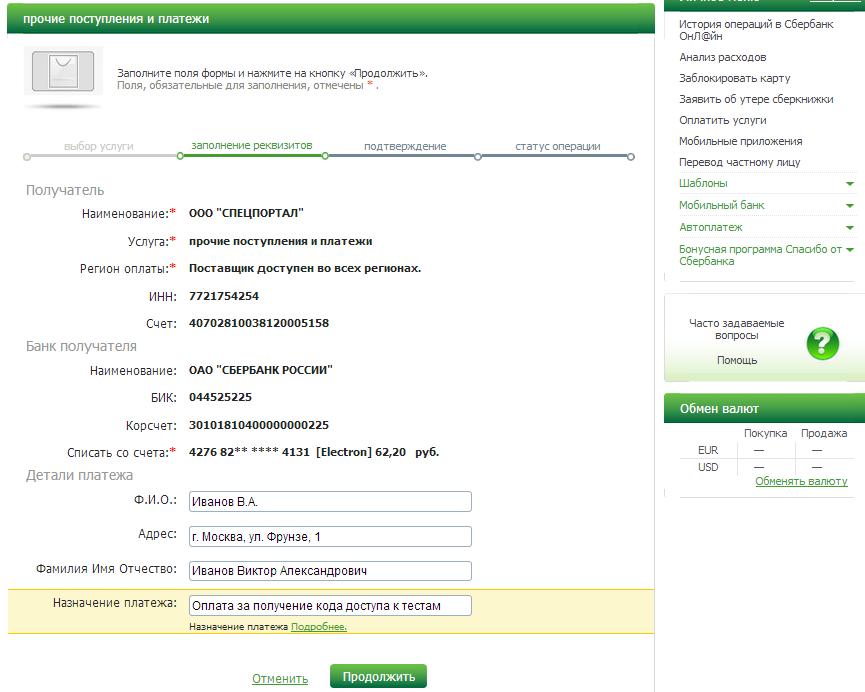Как поменять номер телефона в Сбербанк Онлайн — 4 способа
Изменить номер телефона в Сбербанке может быть необходимо в случае кражи или замены сим-карты со сменой номера.
При оформлении дебетовой или кредитной карты в Сбербанке, клиент указывает в заявлении номер сотового телефона, который, при активированной услуге «Мобильный банк», будет использоваться для получения сообщений о всех транзакциях. Привязка номера телефона к банковской карте — одна из мер безопасности, позволяющая получать одноразовые СМС-пароли для идентификации в Сбербанк Онлайн и других сервисах банка.
Как узнать, к какому номеру телефона привязана карта
Если владелец долго не пользовался картой, перед тем как поменять номер телефона в Сбербанке, стоит выяснить, какой сотовый указан в данный момент. Для этого можно использовать несколько вариантов:
- Позвонить по телефону горячей линии Сбербанка по номеру — 8 800 555-55-50. Оператору потребуется предоставить информацию о серии и номере паспорта, а также продиктовать кодовое слово.

- Посмотреть актуальный номер мобильного телефона в договоре от банковской карты.
- Уточнить информацию в ближайшем отделении Сбербанка.
- Отправить СМС-сообщение, содержащее слово «Справка» на номер 900. Если сотовый номер подключен к карте, ответное сообщение будут содержаться все необходимые сведения.
- Узнать номер в Сбербанк Онлайн, авторизовавшись в личном кабинете клиента. Информация о закрепленном за клиентом номере телефона находится в меню «Настройки».
4 способа быстро поменять номер телефона от личного кабинета Сбербанк Онлайн
Потребность поменять номер мобильного в Сбербанке, обычно возникает в следующих ситуациях:
- телефон был утерян или украден;
- владелец карты сменил номер мобильного.
Если в последнем случае обстоятельства не критичны, и можно не торопиться с изменением номера, то первые два варианта требуют экстренных действий для устранения риска потери денежных средств.
Через личный кабинет
Номер мобильного телефона клиента Сбербанка относится к персональным сведениям, которые нельзя поменять через личный кабинет.
Отсутствие возможности поменять номер телефона напрямую из личного кабинет обусловлено политикой безопасности. В противном случае изменить данные по актуальному номеру смог бы не только собственник карты, но и злоумышленники.
Через справочную службу
Чтобы обновить информацию о номере телефона на актуальную, можно позвонить в службу поддержки клиентов Сбербанка — 8 800 555-55-50. При этом звонок необходимо совершить с номера, к которому в данный момент подключена банковская карта.
После соединения с оператором, нужно сообщить о намерении изменить номер «Мобильного банка» и переподключить услугу. Прежде чем ввести новые данные, сотрудник банка обязан провести персональную идентификацию: уточнить серию и номер паспорта, дату рождения, а также сведения, указанные на карте.
Через банкомат
Обновить данные об актуальном номере сотового телефона можно в банкомате Сбербанка, для этого потребуется:
- Вставить карту в банкомат и набрать пин-код;
- Выбрать пункт «Мобильный банк»;
- Нажать на кнопку «Прекращение обслуживания»;
- В том же меню «Мобильный банк» подключить услугу заново, указав актуальный номер.

- Устройство запросит повторное введение пин-кода, после чего произойдет изменение данных.
В филиале банка
Еще один способ, как сменить телефон для входа в Сбербанк Онлайн и получения сообщений об операциях — обращение в ближайшее отделение. Необходимо обратиться к специалисту и предъявить паспорт. Сотрудник банка предложит написать заявление о смене персональных данных и отключит старый номер. При установке Мобильного банка на актуальный телефон, следует указывать все имеющиеся карты.
Что делать, при утере телефона
Если телефон, на котором активирован Мобильный банк, был утерян или украден, необходимо срочно:
- обратиться к оператору сотовой связи для блокировки сим-карты;
- отключить Мобильный банк.
После этого можно перевыпустить сим-карту, которая будет подключена к старому номеру, и восстановить привязку к банковской карте, или приобрести новый номер. Во втором случае, как только сим-карта будет активна, нужно изменить телефон в Сбербанк Онлайн.
Как установить новый номер в Сбербанк Онлайн
Сменить номер в интернет банкинге Сбербанк Онлайн можно:
- позвонив в справочную службу;
- используя банкомат;
- лично в филиале банка.
Прежний телефон можно отключить от Мобильного банка, или оставить в качестве альтернативного, если владелец продолжает пользоваться сим-картой. Сбербанк предоставляет возможность привязать несколько номеров к одному счету от банковской карты, однако стоит учитывать, что услуга не бесплатная и, в зависимости от тарифа, за каждый из них будут ежемесячно списывать деньги.
Как поменять номер телефона в Сбербанк Онлайн
В основном банки стараются предоставить пользователям максимальный контроль над собственными счетами. Сбербанк разработал удобные финансовые сервисы и предлагает воспользоваться Сбербанк Онлайн. Используя приложение, вам предоставляется возможность максимально контролировать личные деньги и проводить разные процедуры.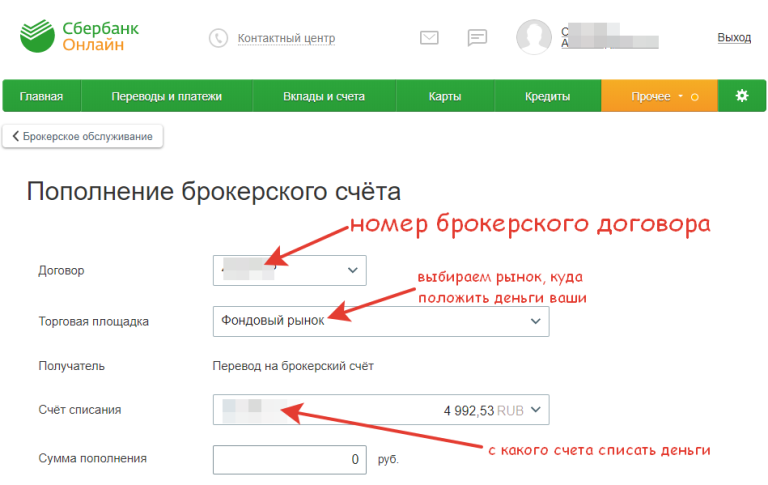 Но как поменять номер телефона в Сбербанк Онлайн если старый номер утерян?
Но как поменять номер телефона в Сбербанк Онлайн если старый номер утерян?
Доступ к сервису есть у тех, кто имеет авторизацию в Мобильном Банке. Сервис защиты Сбербанка тщательно заботиться о финансовой защите клиентов. Специалисты стараются брать в учет множество нюансов и для повышения мер безопасности, чтобы осуществлять денежные операции в онлайне, сервис потребует привязку мобильного. В каких ситуациях нужен номер?
- В момент подтверждения, когда клиент пытается выполнить вход в сервис.
- Каждая авторизация в СБ Онлайн фиксируется и отправляется в качестве оповещения.
- Любые действия, совершенные со счетом, будут поступать в смс на телефон.
- При проведении финансовых операций система будет просить подтверждения.
- Клиенты могут запросить информацию по последним пяти транзакциям или ознакомиться с балансом.
Так как телефон имеет огромное значение в защите денежных средств, рекомендуется учитывать некоторые факторы. Например, перед поездкой за границу уточните у своего оператора подключение роуминга. Важно, чтобы симка могла функционировать за пределами родной страны.
Важно, чтобы симка могла функционировать за пределами родной страны.
Когда возникает необходимость смены номера
Перед изучением распространенной проблемы, как изменить номер телефона в Сбербанк Онлайн в личный кабинет, нужно рассмотреть, когда надо сменить привязку. В основном представленная процедура нужна клиентам, которые потеряли старый номер. Пользователи смогут дальше делать переводы и держать собственные счета под контролем. В какие моменты необходимо заменить данную информацию?
- Номер потерялся, а восстановить не удается.
- Вы решили сменить симку и поменялся номер.
- Отсутствие возможности получать смски.
- Непредвиденная кража телефона с картой.
Важно своевременно произвести замену. Клиенты, пользующиеся банковским сервисом, сильно ограничиваются в функционале без прикрепленного мобильного.
Как сменить номер в личном кабинете Сбербанк Онлайн через телефон
Как сменить номер телефона в Сбербанк Онлайн через интернет для оповещений? В связи с правилами безопасности эта функция отсутствует. Разработчики постарались максимально предотвратить мошеннические схемы и не стали добавлять представленный параметр. Так злоумышленник, завладев чужим смартфоном и пластиком, не сможет проникнуть к счетам и украсть средства.
Разработчики постарались максимально предотвратить мошеннические схемы и не стали добавлять представленный параметр. Так злоумышленник, завладев чужим смартфоном и пластиком, не сможет проникнуть к счетам и украсть средства.
Попав в подобную ситуацию, воспользуйтесь:
- Банкоматом.
- Call-центром.
- Помощью менеджеров в офисе.
СБ Онлайн не поможет номер отвязать от карты и привязать другой. Сервис может лишь продемонстрировать какой телефон имеет привязку. Выполните следующее:
- Войдите в личный кабинет. Укажите пароль, поступивший смской на привязанный мобильник.
- В верхней части экрана найдите символ шестеренки. Это настройки, перейдите в них.
- Затем обратите внимание на пункт с личной информацией. В этом разделе представлен нужный параметр. Система позволяет регулировать частоту оповещений и время их появлений.
Как сменить телефон через банкомат
Выяснив, как поменять номер телефона, привязанный к карте Сбербанка, через интернет, взглянем на другое эффективное решение.
- Вставьте карту в аппарат и укажите пароль.
- Перейдите в Мобильный Банк.
- Кликните на кнопке, позволяющей остановить обслуживание.
- Вновь укажите код и переходите в это же меню. Система предложит снова подключить опцию, соглашайтесь и следуйте инструкции на экране.
- Смска поступит на указанный номер.
Скорее всего после процедуры вам позвонят с банка и уточнят действия, которые вы совершили в банкомате.
Смена номера посредством терминала
Как изменить номер телефона, привязанный к карте Сбербанка Онлайн, с терминала? Да, запросто. Алгоритм абсолютно идентичен инструкции в случае с банкоматом. Данные устройства не отличаются между собой. Описанные решения достаточно удобны, клиенту не нужно заботиться о наличии паспорта, а отыскать ближайшее устройство и выполнить отвязку мобильника, к которому привязана карта, не займет много времени.
Техподдержка
Попробуйте связаться с банковским менеджером ( 8 800 555 55 50 ).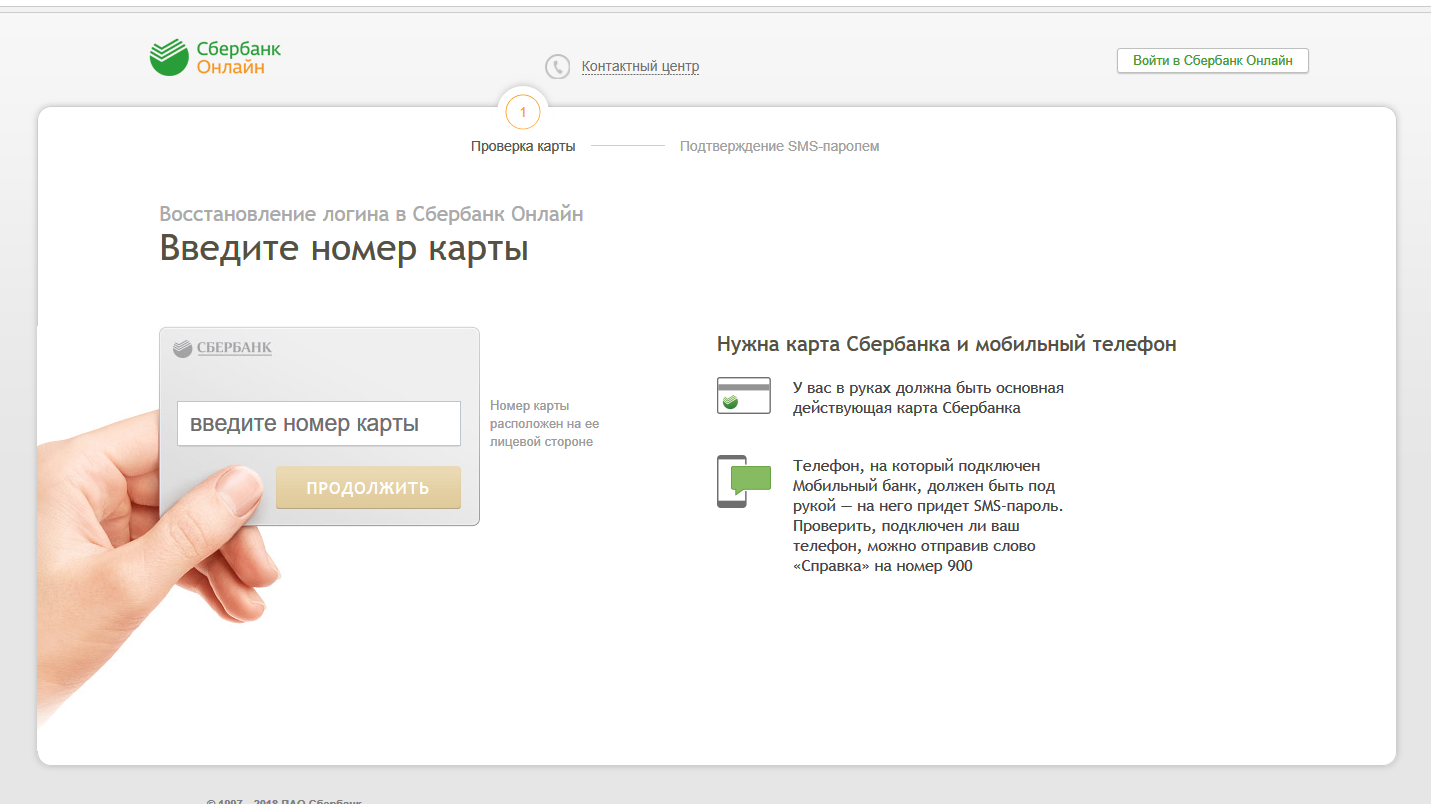 Этот вариант подойдет тем, кто имеет возможность воспользоваться телефоном. Чтобы все прошло удачно, необходимо:
Этот вариант подойдет тем, кто имеет возможность воспользоваться телефоном. Чтобы все прошло удачно, необходимо:
- Предварительно достать паспорт.
- Скажите, что планируете произвести замену номера.
- Назовите нужную информацию.
- Сотрудник осуществит проверку и начнет выполнение услуги.
- Ожидайте, на смартфон придет смс.
Как произвести замену если старый номер утерян
Нет старого номера? Банковские аппараты и звонок в техподдержку не дадут должного результата. Конечно, вы можете набрать стандартный номер Сбербанка и проконсультироваться у сотрудника какие действия предпринять. Но поменять привязку, если старый утерян, не получится с их помощью. Это объясняется обязательным подтверждением своих действий через смс.
Единственное решение – отправиться в банковский офис. Обязательно возьмите паспорт, вам нужно будет оформить заявление. По желанию можно распечатать бланк, взяв его с официального сайта, заполнить его дома и отнести в банк.
В документе укажите карточные номера, которые надо отвязать от утерянной симки и прикрепить другой. Оформленное заявление будет рассмотрено не сразу. Обычно срок равен неделе. Результат придет на указанный номер.
Удаленно контролировать собственные счета – важный аспект для клиентов.
Процедура смены для клиентов Сбербанк Бизнес Онлайн
Как сменить номер телефона, привязанный к карте Сбербанка через Онлайн Бизнес? Принимаете участие в данной программе? Тогда, помните, – без наличия нужной симки доступ будет закрыт. Для замены данных нужно обратиться в банк. Предварительно рекомендуется связаться с менеджером по телефону и уточнить список требуемых документов помимо паспорта. В офисе вам будет предложено заявление для заполнения.
Менеджер поменяет некоторые параметры в корпоративном сервисе, и клиент вновь восстановит доступ.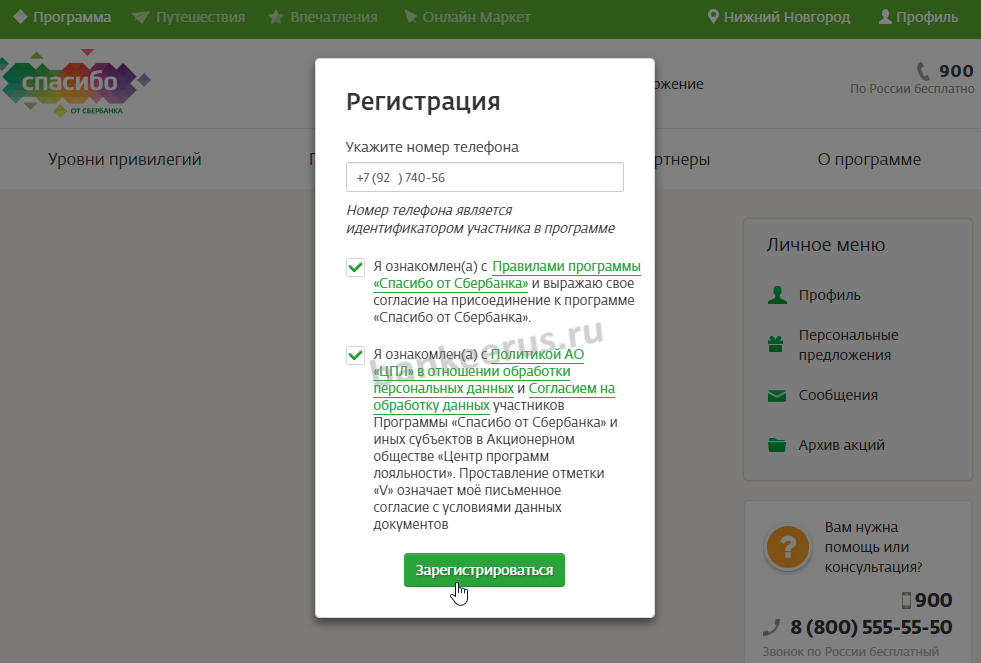 К сожалению, в самом сервисе при отсутствии симкарты вы не поменяете номер. Это аргументировано мерами безопасности.
К сожалению, в самом сервисе при отсутствии симкарты вы не поменяете номер. Это аргументировано мерами безопасности.
«Сбербанк Онлайн» привязал клиентам «левые номера» в приложении
19 апреля 2020 07:26 Фото: iz.ru
Клиенты Сбербанка пожаловались в социальных сетях на появление в приложении «Сбербанк онлайн» посторонних контактов, к которым привязана карта. На горячей линии банка сообщили, что это их старые номера.
«Сбербанк онлайн @sberbank что за фигня? Почему к моему аккаунту привязаны два левых номера?!», «В сбербанке онлайн привязываются «левые номера» и изменить нельзя, сервис недоступен, будьте внимательны!», «Сбербанк @sberbank алло. Чьи это номера? три снизу», пишут пользователи в соцсетях.
Чьи это номера? три снизу», пишут пользователи в соцсетях.
Номера отображаются в разделе «Мобильные телефоны» во вкладке «Сбербанк ID» и прикрепляются к личному кабинету как дополнительные. В банке пояснили, что в профиле показаны только те номера, которые клиент ранее предоставлял при заключении тех или иных договоров и не уточнил, что они больше не актуальны.
В Сбербанке подчеркнули, что на дополнительные номера не могут приходить SMS от банка и пароли. Они нужны только для связи, если основной номер будет недоступен. Их можно удалить через приложение.
У редактора TJ возникла аналогичная проблема, но удалить старый номер из приложения не удалось. TJ позвонил на горячую линию, но она оказалась перегружена. Сообщение о дополнительных номерах поставили на автоответчик.
«Если указанный номер неактуален, клиенты могут самостоятельно в приложении «Сбербанк онлайн» удалить его из профиля», – говорится в сообщении банка.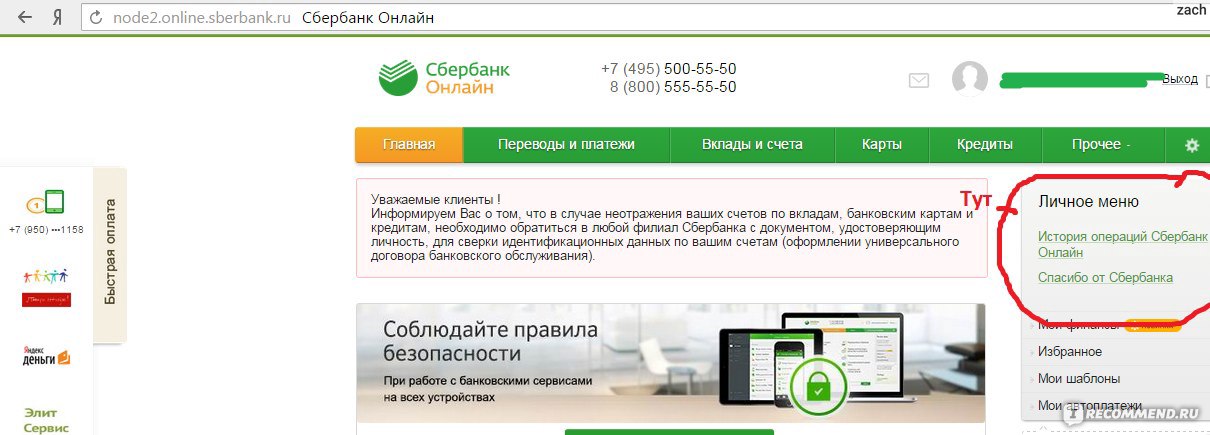 На вопросы, с чем связано появление номеров и будет ли банк удалять их из приложения самостоятельно, пресс-служба не ответила. Появление всех этих номеров в приложении, скорее всего, вызвано техническим сбоем, полагает гендиректор InfoWatch Рустэм Хайретдинов. С ним согласен технический директор Qrator Labs Артем Гавриченков, сообщили «Ведомости».
На вопросы, с чем связано появление номеров и будет ли банк удалять их из приложения самостоятельно, пресс-служба не ответила. Появление всех этих номеров в приложении, скорее всего, вызвано техническим сбоем, полагает гендиректор InfoWatch Рустэм Хайретдинов. С ним согласен технический директор Qrator Labs Артем Гавриченков, сообщили «Ведомости».
Не могу войти в Сбербанк онлайн. Связь с сервером разорвана, подключитесь к другой сети Сбербанк онлайн. Сбербанк подключение к серверу разорвано, подключаемся. Прервано соединение с сервером подключиться к другой сети Сбербанк онлайн Как понять
Отсутствие доступа к личному кабинету в Сбербанк Онлайн с компьютера или телефона ограничивает возможность пользоваться всеми услугами интернет-банкинга. Существует несколько причин, по которым пользователь не может войти в систему.Для решения проблемы нужно проверить все данные и сделать пару звонков. В самых сложных ситуациях потребуется очистить компьютер от вирусов или сменить ПИН-код карты.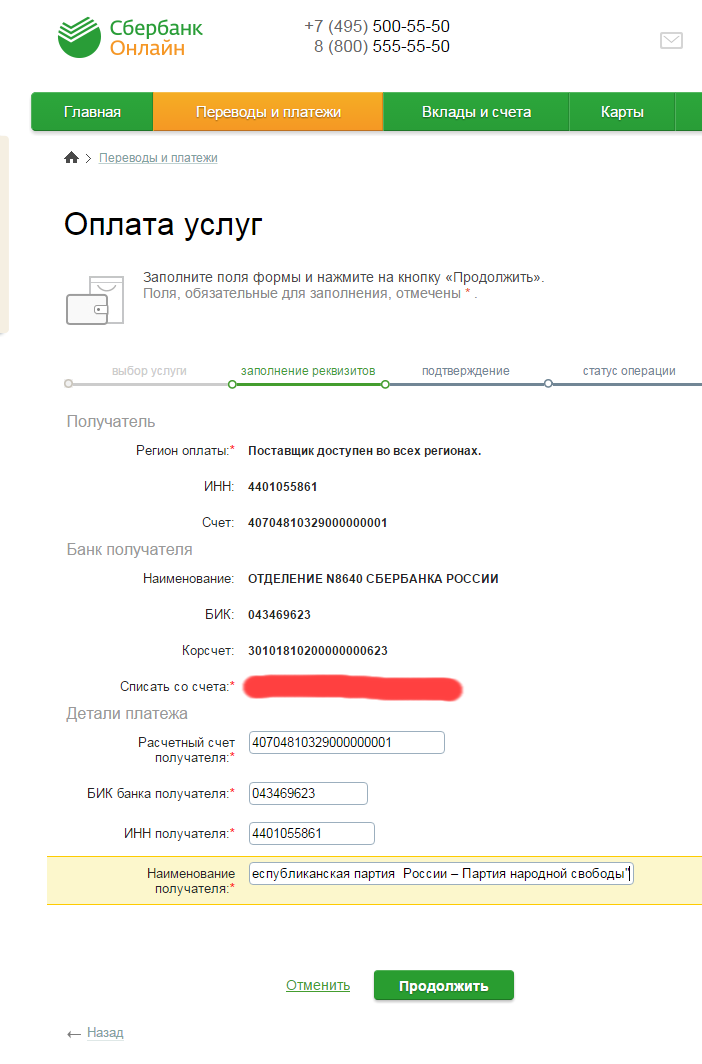
Простые решения сложной проблемы
Пользователи часто задаются вопросом: не могу войти в Сбербанк Онлайн — что мне делать? Методически проработайте возможные причины, начиная с самых простых. Доступ к системе открыт для всех держателей карт после регистрации на официальном сайте (для ПК, телефонов Android, ноутбуков) или в специальном приложении Сбербанк Онлайн (для смартфонов).После авторизации пользователь формирует чек в банковском терминале, где указываются логин и пароль для входа.
Для подтверждения транзакций, в том числе входа в личный кабинет, вы можете сгенерировать чек с одноразовыми паролями, если мобильный банк не подключен или пользователь не желает активировать данную услугу.
Также на главной странице есть формы для восстановления пароля и регистрации нового пользователя.
Возможно, причины проблемы очень простые:
- Неверные входные данные: имя пользователя / идентификатор и пароль.
 Проверьте раскладку клавиатуры и язык.
Проверьте раскладку клавиатуры и язык. - Низкая скорость интернета, при этом пользователь не сможет авторизоваться в системе. Проверьте услугу и зайдите в Сбербанк Онлайн со своего телефона, авторизуйтесь со своего смартфона, планшета или ПК, подключенного к другой сети (например, через модем).
- Потеряны входные данные. Восстановите их через терминал Сбербанка.
- Технические работы на сайте банка. Сегодня крупные сайты посещает много пользователей, что создает нагрузку на ресурс, это также может быть одной из причин сбоя.Попробуйте войти в систему через некоторое время или обратитесь к сотруднику службы поддержки, чтобы выяснить причину.
- Пароль был изменен после первого входа в систему. При первом входе пользователя в личный кабинет система предлагает сменить пароль. Восстановить забытый пароль можно через специальную форму сброса или позвонив в Колл-центр, но нужно назвать секретное слово (оно регистрируется при выдаче карты и указывается в документах) и паспортные данные.

- Вредоносное ПО. После установки различных программ или расширений для браузера возможен сбой или загрузка вируса. Если пользователь недавно обновил программное обеспечение или скопировал непроверенные файлы, рекомендуется очистить систему и перезагрузить компьютер / телефон. Используйте только лицензионное антивирусное ПО!
Обратите внимание на информационные сообщения при совершении операций в Сбербанк Онлайн.
Когда не приходят системные сообщения с номера 900
Без системного SMS-кода войти в личный кабинет клиента банка можно только с помощью одноразовых паролей , причина этого — двухуровневая степень защиты персональных данных.При подключении Мобильного банка пользователь указывает контактный номер мобильного телефона, на который с номера 900 приходят системные или информационные SMS-уведомления. В дальнейшем пользователи могут изменить текущий номер, добавить дополнительный или деактивировать один из установленных.
Если СМС не пришло, через банковский терминал можно распечатать чек с одноразовыми паролями, которые используются для подтверждения ввода.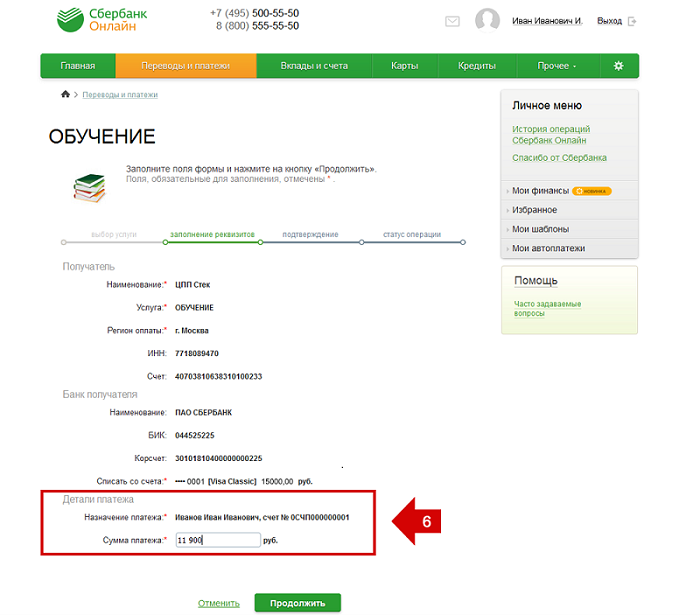 Обновленная версия ПО терминалов и банкоматов может запрашивать номер или серию паспорта держателя карты при генерации паролей.
Обновленная версия ПО терминалов и банкоматов может запрашивать номер или серию паспорта держателя карты при генерации паролей.
Отсутствие системного кода — серьезная проблема, требующая безотлагательного решения. СМС не приходит по ряду причин:
Отсутствие сети. Перезагрузите телефон.
- Память заполнена. Решение иногда может быть самым банальным — проверить, не заполнена ли память входящих SMS. Также проверьте, приходят ли сообщения с других телефонов, возможно, проблема в самом устройстве.
- Задержка SMS. Если сайт проходит профилактическое обслуживание, системные сообщения могут приходить с задержкой.
- Отрицательный остаток на карте. Существует два тарифа мобильного банкинга: бесплатный экономичный и расширенный платный. Когда на карте недостаточно средств для следующего платежа, услуга клиенту не предоставляется.
- Изменение текущего номера. После изменения личных данных, в том числе номера мобильного телефона, обновление информационной базы занимает от двух до трех дней, иногда возможно увеличение срока.

- Технические работы на сайте банка или у оператора сотовой связи.О планируемой профилактической работе вы можете узнать, позвонив по единому справочному телефону.
Официальный сайт Сбербанка рекомендует клиентам решать подобные вопросы лично во всех случаях, кроме восстановления логина и пароля. В этом случае клиент не только выяснит причину, но и сможет внести изменения или с помощью специалиста произвести необходимые настройки.
Бывает, что пользователи системы Сбербанк Онлайн https: // online.sberbank.ru/ сталкивается с трудностями при входе в личный кабинет и видит на мониторе надпись «Соединение с сервером прервано. Подключитесь к другой сети. «В такой ситуации авторизация не проходит, а попытки обновить страницу или перезапустить мобильное приложение ничего не меняют.
Причины проблемы
Эта проблема может возникать с одинаковой вероятностью при входе в систему с мобильного устройства и с настольного компьютера. Причин такой ситуации может быть несколько, и они не всегда зависят от ошибок клиента.
Все причины можно разделить на две категории: технические и пользовательские. К тому же приложение Сбербанк Онлайн не всегда работает стабильно. Наиболее частые проблемы и способы их решения приведены в таблице.
| Причина проблемы | Что нужно сделать |
| Неправильно введены логин и пароль | Проверить идентификаторы (должна быть включена латинская раскладка с учетом регистра). |
| Пользователь забыл пароль для входа в личный кабинет | Воспользуйтесь формой восстановления пароля или обратитесь в службу поддержки. |
| Регистрация не была завершена правильно, не подтверждена или устарела | Подтвердите регистрацию с помощью пароля из SMS или зарегистрируйтесь в системе еще раз. |
| Профиль пользователя заблокирован | Обратитесь в службу поддержки, обновите антивирус. |
| Установлена устаревшая версия программы | Обновите мобильное приложение под используемую платформу, запустите обновление сервиса Сбербанк Онлайн на ПК. |
| Использован устаревший идентификатор | Воспользуйтесь банкоматом, чтобы получить новый. |
| Проблемы с подключением к Интернету, низкий уровень сигнала | Перезагрузите устройство, повторно подключитесь к сети, обратитесь в службу технической поддержки интернет-провайдера. |
| Проблема с компьютером | Очистите кеш или запустите программу в другом браузере, обновите антивирус. |
| В фоновом режиме работает приложение, блокирующее доступ к Сбербанк Онлайн | Закройте все запущенные программы и перезапустите приложение. |
| Неверно установлены дата и время на устройстве пользователя | Проверить дату и время, при необходимости синхронизировать. |
| Незащищенные сети | Внесите необходимые изменения в настройки подключения Wi-Fi. |
| Ошибка 500 — внутренняя неисправность сервера, DDOS-атака | Повторите попытку авторизации через некоторое время. |
| Инженерные работы | За подробностями обращайтесь в службу поддержки. |
Специалисты сервиса имеют доступ ко всем данным и помогут в решении многих вопросов.Для получения информации вам необходимо будет описать проблему оператору и предоставить контактную информацию пользователя.
Как устранить проблему
Чтобы избавиться от ошибки «Соединение с сервером разорвано. Подключиться к другой сети », вы можете выполнить следующие действия:- Проверить дату и время, установленные на устройстве. Если обнаружены отклонения, синхронизируйте.
- Проверьте, включена ли клавиша Caps Lock и какая раскладка клавиатуры используется.
- Проверьте подключение к интернету, канал должен работать стабильно.Не рекомендуется использовать публичные сети для входа в приложение Сбербанк Онлайн.
- Измените браузер или поменяйте в нем профиль, возможно, вам придется скачать текущую версию интернет-браузера.

- Очистить кеш и удалить файлы cookie.
- Обновите мобильное приложение до последней версии.
- Проверьте, правильно ли работает антивирус на устройстве. Выполните полное сканирование с помощью антивирусного программного обеспечения.
- Переустановите программу Сбербанк Онлайн на устройство.После установки новой программы вам потребуется авторизация в личном кабинете.
Лично я и миллионы других пользователей оценили удобство мобильного банкинга Сбербанк Онлайн. С его помощью можно быстро оплачивать услуги, счета, переводить деньги на счет клиента Сбербанка. Но что делать, если вы получили ошибку « Соединение с сервером было прервано. Подключиться к другой сети « … Ошибка может появиться как в версии Android, так и в приложении iOS.
Что значит «соединение с сервером разорвано»
Приложение «Сбербанк Онлайн» работает со средствами клиентов, а это значит, что его безопасность превыше всего для разработчиков. Важно, чтобы хакеры не могли перехватывать трафик между банком и приложением или атаковать приложение с помощью инъекций, заменяя информацию нужной им информацией.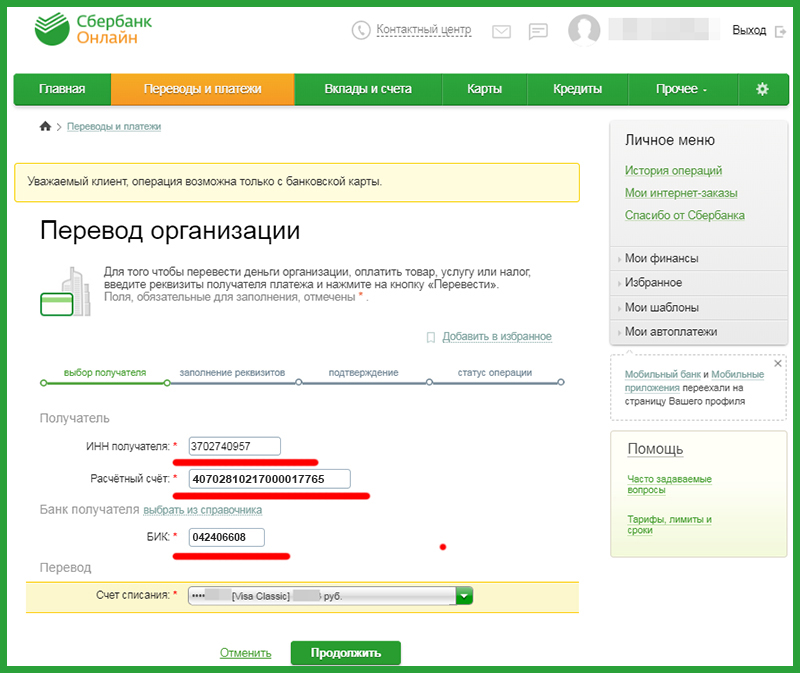 Особенно это актуально для Android-устройств. Именно поэтому приложение Сбербанка устроено так, что любая подозрительная активность немедленно прекращает его работу.
Особенно это актуально для Android-устройств. Именно поэтому приложение Сбербанка устроено так, что любая подозрительная активность немедленно прекращает его работу.
Причина ошибки «Соединение потеряно» и как ее исправить
- возможно, ваша версия Сбербанк Онлайн устарела. Зайдите в магазин приложений GooglePlay и установите последнюю версию программы
- Подключитесь к более стабильному Интернет-соединению, например Wi-Fi, если вы используете мобильный Интернет. Или переключите свой мобильный телефон на работу в сетях 4G. (при условии, что ваше устройство их поддерживает и они находятся в вашем районе).
- Попробуйте изменить точку доступа Wi-Fi на безопасную.Иногда Сбербанк Онлайн отказывается работать в незащищенной сети и выдает ошибку «Соединение прервано».
- Удалите приложение Сбербанк Онлайн, а также очистите все следы специальным очистителем, например CCleaner. Переустановите программу.
При попытке войти в мобильное приложение Сбербанк Онлайн клиент выдает ошибку «Соединение с сервером разорвано.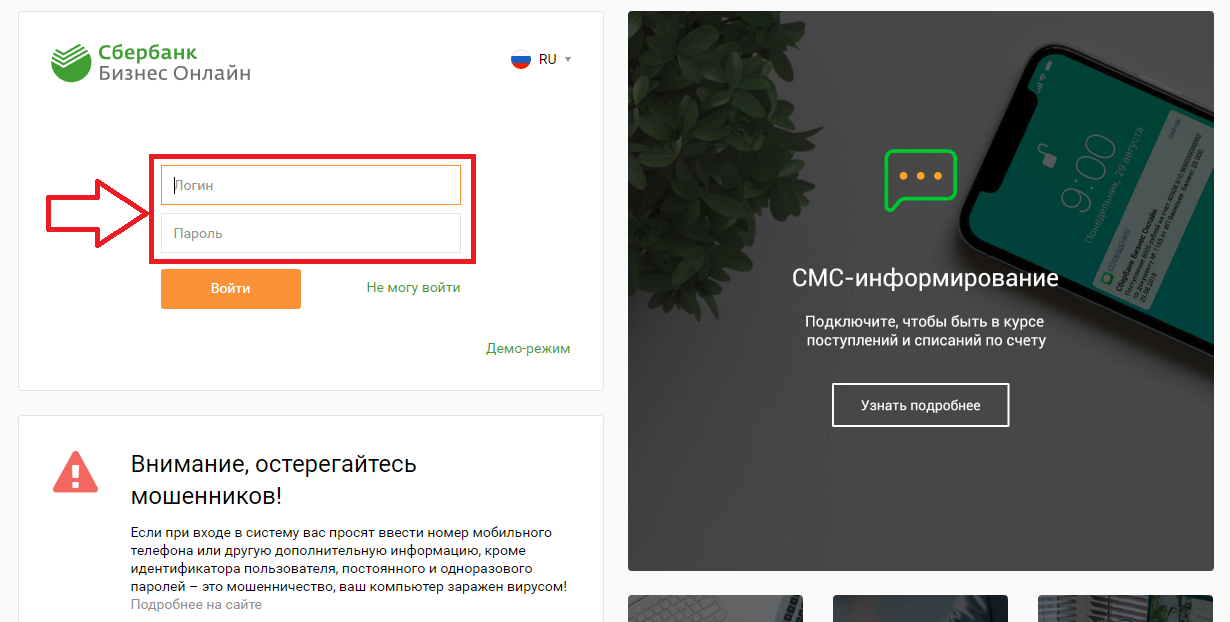 Подключиться к другой сети » … У меня интернет в порядке, он 100%, так как сразу захожу на любые сайты, в том числе в любой раздел сайта Сбербанка.
Подключиться к другой сети » … У меня интернет в порядке, он 100%, так как сразу захожу на любые сайты, в том числе в любой раздел сайта Сбербанка.
Проблема наблюдается как на iOS, так и на Android. В этой статье сайт Sovetbati расскажет, как исправить ошибку «Соединение с сервером прервано. Подключитесь к другой сети. «
Что означает эта ошибка?
В мобильное приложение Сбербанк Онлайн практически ежедневно вносятся изменения, добавляются новые функции, дорабатывается система защиты.
- Возможно, проблема в устаревшей версии приложения;
- Вторая версия — ошибка программистов Сбербанка;
- Третий вариант — проблема с мобильным интернетом, очень часто скачет качество связи;
- Четвертый вариант — технические работы на серверах банка;
- Пятый вариант (практически нереальный) — проблема в вашей сети wi-fi или Ethernet, если вы попытаетесь выйти в интернет-банк с работы, то локальные системные администраторы могут заблокировать доступ по личным причинам.

Если кто забыл, как выглядит ошибка
Как исправить ошибку
- Зайдите в диспетчер приложений, найдите приложение Сбербанк, удалите кеш и все данные, а затем удалите само приложение;
- Зайдите в Google Play Market или App Store и загрузите последнюю версию приложения. Не скачивайте из сомнительных источников, это может быть опасно;
Ошибка «Соединение с сервером было прервано.Подключитесь к другой сети », — знают разработчики приложения, разработчики уверяют, что на днях ошибка будет исправлена. Если переустановка приложения вам не помогла, я рекомендую вам обновить прошивку смартфона или выполнить сброс настроек до заводских у производителя.
Сбербанк косят не в первый раз, не так давно из-за сбоя к ним автоматически подключили услугу «Копилка сберегательный счет» и туда же переводили деньги. Вот такой банк, но что поделать, все могут ошибаться.
Я не могу войти в свой аккаунт в Сбербанк Онлайн, что мне делать?
Очень часто пользователи системы сталкиваются с проблемой входа в личный кабинет.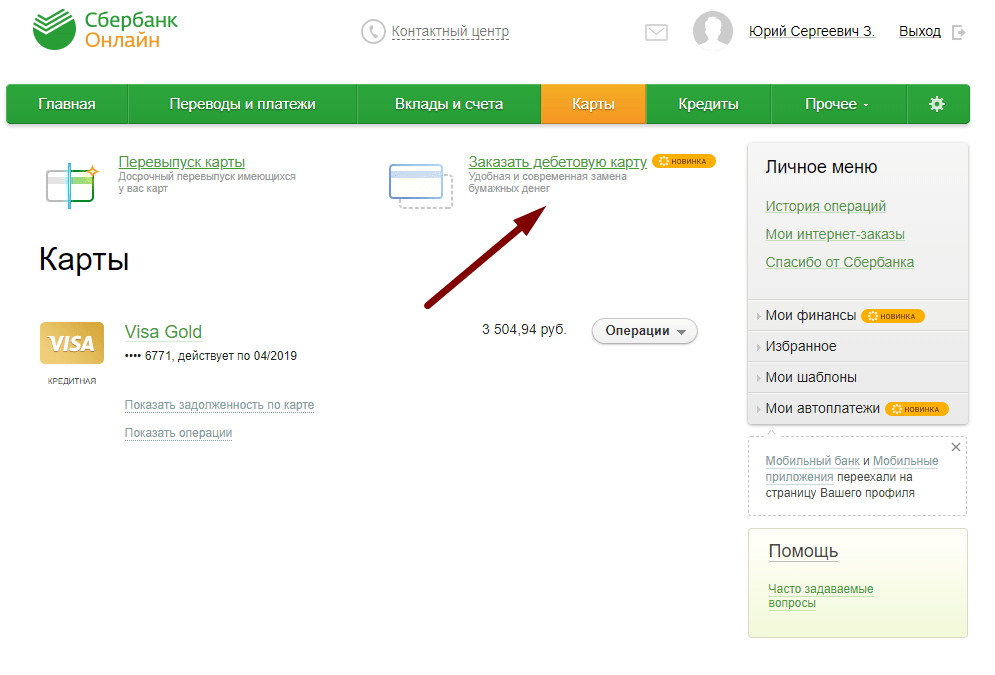 Почему я не могу войти? Причин может быть несколько.
Почему я не могу войти? Причин может быть несколько.
1. Возможно, вы еще не зарегистрированы в этой программе от Сбербанка, и ввели неверный пароль. Решение простое — зарегистрируйтесь в системе.
Если вы уже зарегистрированы в Сбербанк Онлайн
2.Возможно, вы еще не подтвердили свою регистрацию. Решение — подтвердить регистрацию по SMS или по телефону.
3. Возможно, вы, , неправильно ввели имя пользователя или пароль … Решение: укажите пароль, проверьте раскладку клавиатуры и регистр шрифта (строчные или прописные, измените клавишей Caps Lock).
4. Если вы забыли пароль для входа в , вы можете его восстановить. Для этого перейдите на страницу с формой восстановления пароля в системе Сбербанк Онлайн.Другой способ — сменить пароль, позвонив по телефону. Третий способ — просто зарегистрируйтесь снова и получите новый логин и пароль. Этот способ не самый подходящий, если вы давно пользуетесь системой Сбербанк Онлайн и у вас уже есть много заполненных данных и шаблонов.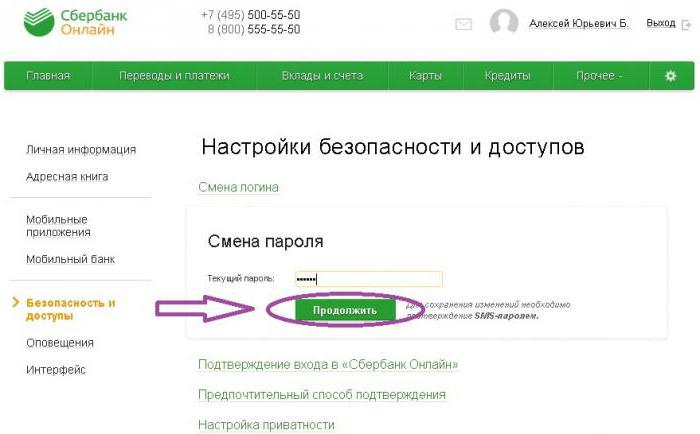 Вам придется что-то переделывать из этого. Не забудьте совершить хотя бы одну из любых транзакций со своим личным счетом, для чего потребуется подтверждение, позвонив в колл-центр банка, чтобы снять все ограничения в личном кабинете.
Вам придется что-то переделывать из этого. Не забудьте совершить хотя бы одну из любых транзакций со своим личным счетом, для чего потребуется подтверждение, позвонив в колл-центр банка, чтобы снять все ограничения в личном кабинете.
5. Возможно, ваш аккаунт Сбербанк Онлайн заблокирован … Такое случается довольно часто, например, если вы не обновляете антивирус. Позвоните нам по телефону, чтобы узнать, есть ли ограничения на работу вашего личного кабинета. Имейте в виду, что восстановление аккаунта может занять несколько дней или даже недель и потребует нескольких звонков в разные банковские службы. По запросу сотрудников службы безопасности банка вам может потребоваться обновить антивирус или установить новый интернет-браузер.
6. Ошибка 500 — сервер банка возвращает ошибку 500 (внутренняя ошибка сервера), что означает, что сервер не смог обработать запрос по неизвестной причине. Например, перегрузка серверов банка из-за различных непредвиденных ситуаций, возможное обновление оборудования или программного обеспечения, любые нештатные ситуации или, например, международные DDoS-атаки (большое количество идентичных запросов от многих серверов по всему миру с целью перегрузки server, как было уже не раз), что сейчас довольно распространено в мире.В этом случае вам просто нужно немного подождать и попробовать снова войти в систему.
7. Ошибка Не указан обязательный параметр mobileSdkData — если это сообщение отображается при попытке войти в мобильное приложение, значит проблема не в вашем аккаунте, а не в приложении — проблема в операционной системе (Android, MIUI и т. Д.). Решение очень простое — проверьте обновление прошивки — дождитесь его появления — и обновите систему на своем устройстве (в Android это меню Настройки -> Обновить ).Практика показала, что при таких действиях эта ошибка исчезает. Если это вам не помогло, попробуйте откатить мобильное приложение к предыдущей версии (меню Настройки -> Мои приложения )
Другие возможные причины —
При попытке зайти в мобильное приложение Сбербанк Онлайн клиент выдает ошибку «Соединение с сервером разорвано. Подключиться к другой сети » … У меня интернет в порядке, он 100%, так как сразу захожу на любые сайты, в том числе в любой раздел сайта Сбербанка.
Проблема наблюдается как на Ios, так и на Android. В этой статье сайт Sovetbati расскажет, как исправить ошибку «Соединение с сервером прервано. Подключитесь к другой сети. «
Что означает эта ошибка?
Практически ежедневно в мобильное приложение Сбербанк Онлайн вносятся изменения, добавляются новые функции, дорабатывается система защиты.
- Возможно проблема в устаревшей версии приложения;
- Вторая версия — ошибка программистов Сбербанка;
- Третий вариант — проблема с мобильным интернетом, очень часто скачет качество связи;
- Четвертый вариант — технические работы на серверах банка;
- Пятый вариант (практически нереальный) — проблема в вашей сети wi-fi или Ethernet, если вы попытаетесь выйти в интернет-банк с работы, то локальные системные администраторы могут заблокировать доступ по личным причинам.
Если кто забыл как выглядит ошибка
Как исправить ошибку
- Зайдите в диспетчер приложений, найдите приложение Сбербанк, удалите кеш и все данные, а затем удалите само приложение;
- Зайдите в Google Play Market или App Store и загрузите последнюю версию приложения. Не скачивайте из сомнительных источников, это может быть опасно;
Ошибка «Соединение с сервером было прервано.Подключитесь к другой сети », — знают разработчики приложения, разработчики уверяют, что на днях ошибка будет исправлена. Если переустановка приложения вам не помогла, я рекомендую вам обновить прошивку смартфона или выполнить сброс настроек до заводских у производителя.
Сбербанк косят не в первый раз, не так давно из-за сбоя к ним автоматически подключили услугу «Копилка сберегательный счет» и туда переводили деньги. Вот такой банк, но что поделать, все могут ошибаться.
Если вы видите сообщение об ошибке подключения при запуске приложения Сбербанк, вам необходимо добавить его в исключения Doze. Таким же образом можно решить проблему с фоновой работой других приложений на Android.
Многие пользователи Сбербанка сталкиваются с нестабильной работой приложения на Android. Некоторое время он нормально функционирует в фоновом режиме, а затем выгружается из памяти. Приложение не может быть перезапущено — при попытке ввести код входа выскакивает сообщение об ошибке: «Соединение с сервером было прервано.Подключитесь к другой сети. «Помогает только перезагрузка смартфона, но есть более изящное решение этой проблемы — можно запретить выгрузку Сбербанка из памяти, а для этого нужно отключить Doze.
Функция Doze появилась в Android начиная с версии 6.0. Она контролирует память и батарею потребление за счет замораживания неиспользуемых приложений и игр.Это то, что приводит к ошибке — приложение выгружается, поэтому не работает, а серверы Сбербанка получают информацию о том, что вы в него вошли, поэтому вы не можете снова войти в него.Кроме того, эта функция Android ограничивает доступ приложений к Интернету, что может привести к ошибке подключения. К счастью, вы можете отключить Doze для приложений, которые должны работать плавно и полностью в фоновом режиме. Как это сделать?
Откройте настройки системы и перейдите в раздел «Аккумулятор». Щелкните значок меню в правом верхнем углу экрана и выберите «Экономия заряда».
В выпадающем меню выберите все приложения и в появившемся списке найдите «Сбербанк». Нажмите на нее, выберите опцию «Не сохранять» и подтвердите действие кнопкой «Готово».Теперь функция Doze не будет работать с этим приложением, поэтому оно не будет зависать в фоновом режиме, и вы можете войти в него в любой момент.
Точно так же вы можете добавить в список исключений Doze любое другое приложение, которое, по вашему мнению, не работает в фоновом режиме или не показывает уведомления с длительными задержками. Я рекомендую отключить энергосбережение для наиболее часто используемых программ обмена мгновенными сообщениями, социальных сетей, в которых вы общаетесь с друзьями, и почтового клиента. Но усердствовать не стоит, если вы запретите Doze ограничить активность прожорливых приложений, ваш смартфон начнет разряжаться намного быстрее, чем раньше.
Я не могу войти в свой аккаунт в Сбербанк Онлайн, что мне делать?
Очень часто пользователи системы сталкиваются с проблемой входа в личный кабинет. Почему я не могу войти? Причин может быть несколько.
1. Возможно, вы еще не зарегистрированы в этой программе от Сбербанка, и ввели неверный пароль. Решение простое — зарегистрируйтесь в системе.
Если вы уже зарегистрированы в Сбербанк Онлайн
2.Возможно, вы еще не подтвердили свою регистрацию. Решение — подтвердить регистрацию по SMS или по телефону.
3. Возможно, вы, , неправильно ввели имя пользователя или пароль … Решение: укажите пароль, проверьте раскладку клавиатуры и регистр шрифта (строчные или прописные, измените клавишей Caps Lock).
4. Если вы забыли пароль для входа в , вы можете его восстановить. Для этого перейдите на страницу с формой восстановления пароля в системе Сбербанк Онлайн.Другой способ — сменить пароль, позвонив по телефону. Третий способ — просто зарегистрируйтесь снова и получите новый логин и пароль. Этот способ не самый подходящий, если вы давно пользуетесь системой Сбербанк Онлайн и у вас уже есть много заполненных данных и шаблонов. Вам придется что-то переделывать из этого. Не забудьте совершить хотя бы одну из любых транзакций со своим личным счетом, для чего потребуется подтверждение, позвонив в колл-центр банка, чтобы снять все ограничения в личном кабинете.
5. Возможно, ваш аккаунт Сбербанк Онлайн заблокирован … Такое случается довольно часто, например, если вы не обновляете антивирус. Позвоните нам по телефону, чтобы узнать, есть ли ограничения на работу вашего личного кабинета. Имейте в виду, что восстановление аккаунта может занять несколько дней или даже недель и потребует нескольких звонков в разные банковские службы. По запросу сотрудников службы безопасности банка вам может потребоваться обновить антивирус или установить новый интернет-браузер.
6. Ошибка 500 — сервер банка возвращает ошибку 500 (внутренняя ошибка сервера), что означает, что сервер не смог обработать запрос по неизвестной причине. Например, перегрузка серверов банка из-за различных непредвиденных ситуаций, возможное обновление оборудования или программного обеспечения, любые нештатные ситуации или, например, международные DDoS-атаки (большое количество идентичных запросов от многих серверов по всему миру с целью перегрузки server, как было уже не раз), что сейчас довольно распространено в мире.В этом случае вам просто нужно немного подождать и попробовать снова войти в систему.
7. Ошибка Не указан обязательный параметр mobileSdkData — если это сообщение отображается при попытке войти в мобильное приложение, значит проблема не в вашем аккаунте, а не в приложении — проблема в операционной системе (Android, MIUI и т. Д.). Решение очень простое — проверьте обновление прошивки — дождитесь его появления — и обновите систему на своем устройстве (в Android это меню Настройки -> Обновить ).Практика показала, что при таких действиях эта ошибка исчезает. Если это вам не помогло, попробуйте откатить мобильное приложение к предыдущей версии (меню Настройки -> Мои приложения )
Другие возможные причины —
Бывает, что пользователи системы «Сбербанк Онлайн» https://online.sberbank.ru/ сталкиваются с трудностями при входе в личный кабинет и видят на мониторе надпись «Соединение с сервером прервано. Подключитесь к другой сети.«В такой ситуации авторизация не проходит, а попытки обновить страницу или перезапустить мобильное приложение ничего не меняют.
Причины проблемы
Эта проблема может возникать с одинаковой вероятностью при входе в систему с мобильного устройства и с настольного компьютера. Причин такой ситуации может быть несколько, и они не всегда зависят от ошибок клиента.
Все причины можно разделить на две категории: технические и пользовательские. К тому же приложение Сбербанк Онлайн не всегда работает стабильно.Наиболее частые проблемы и способы их решения приведены в таблице.
| Причина проблемы | Что нужно сделать |
| Неправильно введены логин и пароль | Проверить идентификаторы (должна быть включена латинская раскладка с учетом регистра). |
| Пользователь забыл пароль для входа в личный кабинет | Воспользуйтесь формой восстановления пароля или обратитесь в службу поддержки. |
| Регистрация не была завершена правильно, не подтверждена или устарела | Подтвердите регистрацию с помощью пароля из SMS или зарегистрируйтесь в системе еще раз. |
| Профиль пользователя заблокирован | Обратитесь в службу поддержки, обновите антивирус. |
| Установлена устаревшая версия программы | Обновите мобильное приложение под используемую платформу, запустите обновление сервиса Сбербанк Онлайн на ПК. |
| Использован устаревший идентификатор | Воспользуйтесь банкоматом, чтобы получить новый. |
| Проблемы с подключением к Интернету, низкий уровень сигнала | Перезагрузите устройство, повторно подключитесь к сети, обратитесь в службу технической поддержки интернет-провайдера. |
| Проблема с компьютером | Очистите кеш или запустите программу в другом браузере, обновите антивирус. |
| В фоновом режиме работает приложение, блокирующее доступ к Сбербанк Онлайн | Закройте все запущенные программы и перезапустите приложение. |
| Неверно установлены дата и время на устройстве пользователя | Проверить дату и время, при необходимости синхронизировать. |
| Незащищенные сети | Внесите необходимые изменения в настройки подключения Wi-Fi. |
| Ошибка 500 — внутренняя неисправность сервера, DDOS-атака | Повторите попытку авторизации через некоторое время. |
| Инженерные работы | За подробностями обращайтесь в службу поддержки. |
Специалисты сервиса имеют доступ ко всем данным и помогут в решении многих вопросов.Для получения информации вам необходимо будет описать проблему оператору и предоставить контактную информацию пользователя.
Как устранить проблему
Чтобы избавиться от ошибки «Соединение с сервером разорвано. Подключиться к другой сети », вы можете выполнить следующие действия:- Проверить дату и время, установленные на устройстве. Если обнаружены отклонения, синхронизируйте.
- Проверьте, включена ли клавиша Caps Lock и какая раскладка клавиатуры используется.
- Проверьте подключение к интернету, канал должен работать стабильно.Не рекомендуется использовать публичные сети для входа в приложение Сбербанк Онлайн.
- Измените браузер или поменяйте в нем профиль, возможно, вам придется скачать текущую версию интернет-браузера.
- Очистить кеш и удалить файлы cookie.
- Обновите мобильное приложение до последней версии.
- Проверьте, правильно ли работает антивирус на устройстве. Выполните полное сканирование с помощью антивирусного программного обеспечения.
- Переустановите программу Сбербанк Онлайн на устройство.После установки новой программы вам потребуется авторизация в личном кабинете.
Причины, по которым не могу войти в «Сбербанк Онлайн» с телефона
Первый вход в мобильное приложение «Сбербанк Онлайн»
Рассмотрим последовательность действий при первом входе в систему, если вы только что установили мобильное приложение Сбербанк Онлайн и никогда не открывали приложение и не входили в систему.
Первое, что нужно сделать, это ввести свой логин или ID из чек об оплате.Как только вы вводите данные — стрелка кнопки вперед становится зеленой. Щелкните по нему, чтобы продолжить.
Вы получите SMS-сообщение со специальным кодом, подтверждающим, что вы входите в систему со своего телефона. Следующее окно приложения будет выглядеть, как показано ниже.
В этом случае нет необходимости открывать переписку и искать новое SMS-сообщение. Как только придет SMS-сообщение с кодом, цифры кода будут автоматически подставлены в окно ввода кода в приложении Сбербанк Онлайн.В правом нижнем углу появится кнопка с зеленой галочкой, как показано ниже — нажмите на нее, чтобы продолжить.
Если код был проверен и принят системой, что подтверждает, что это ваш телефон, и в нем вы открываете приложение Сбербанк Онлайн, откроется новое окно, как показано ниже. В нем нужно ввести 5-значный код для входа в личный кабинет из мобильного приложения. Придумайте код, запишите или запомните и введите в поле ввода.
После этого у вас откроется личный кабинет в системе Сбербанк Онлайн и вы сможете приступить к знакомству с его возможностями.
Вход в мобильное приложение Сбербанк Онлайн не первый раз
Если вы заходите в Сбербанк Онлайн не первый раз, то алгоритм входа следующий. Вы открываете приложение Сбербанк Онлайн, открывается окно, как показано ниже — вам сразу нужно ввести 5-значный код, который вы придумали и спросили при первом входе в Сбербанк Онлайн.
При вводе 5-значного кода и нажатии на кнопку продолжения, при успешном исходе вы сразу же откроете окно лицевого счета Сбербанк Онлайн со всеми его возможностями.А также сразу придет смс сообщение о том, что система авторизована. Если вы не авторизовались в мобильном приложении и сообщение «Внимание. Вы ввели неверный код. Пожалуйста, попробуйте еще раз»,
… то Возможные причины:
— Неверный код — проверьте свой код и попробуйте войти снова;
— попробуйте выполнить на официальном сайте Сбербанка России, чтобы убедиться, что с вашим счетом все в порядке;
— если ничего не работает — ваша учетная запись, скорее всего, заблокирована — позвоните в Россию для объяснения вашей ситуации.После разблокировки аккаунта вход в личный кабинет должен пройти без ошибок.
Кроме того, можно попробовать не сразу обращаться в службу поддержки, а сначала очистить телефон от нежелательного стороннего ПО, сбросить настройки телефона, очистить кеш-память и переустановить мобильное приложение Сбербанк Онлайн. Вполне возможно, что ваш аккаунт не заблокирован, и вход в личный кабинет системы Сбербанк Онлайн снова заработает.
Приложение Сбербанк Онлайн признано лучшим в рейтинге Mobile Banking Rank 2019 Казахстан
Приложение Сбербанк Онлайн признано лучшим в рейтинге Mobile Banking Rank 2019 Kazakhstan — Казахстанская фондовая биржа (KASE)10.04.19 15:48
/ KASE, 10 апреля 2019 г. / — Дочерний банк Сбербанк России (Алматы), чей облигации официально включены в листинг Казахстанской фондовой биржи (KASE), предоставил KASE следующим пресс-релизом от 10 апреля 2019 года: Цитировать Более 20 мобильных приложений десяти банков и финансовых компаний в Казахстан оценили в рамках инициативного исследования Mobile Банковский рейтинг Казахстана 2019, проведенный консалтинговым агентством Markswebb в феврале-марте.Все приложения оценивались по двум бизнес-моделям, по которым Действуют цифровые сервисы: Daily Banking и Digital Office. Во-первых бизнес-модели более эффективным считается мобильный банк, в котором клиент может легко управлять средствами на дебетовой карте и получать информацию о товар. Во втором — полнота решения клиентских задач в мобильный банк, требующий обращения в офис банка или телефонного контакта центр оценивается.Независимая оценка мобильных приложений проводилась отдельно на два типа мобильных устройств: iPhone и Android-смартфоны. Каждый мобильный банк был опрошен при входе в учетную запись пользователя, принял участие в пяти юзабилити тесты и получили оценку эффективности от 0 до 100 баллов. Приложение Сбербанк Онлайн стал лучшим мобильным банком для повседневных задач с наивысший балл для обоих типов мобильных устройств согласно независимому оценка Mobile Banking Rank 2019 Kazakhstan.В то же время Исследователи отдельно отметили, что услуга запроса денег по телефону номер без справки об оплате предоставляется только в Сбербанке. Совсем недавно, в банке добавлена еще одна интересная функция: есть возможность отправлять электронная приятная позитивная эмоциональная открытка при отправке денег на получатель. Сбербанк вместе с Алтын Банком и ForteBank также вошел в ТОП-3 лучшие диджитал-офисы в мобильных банках. Во всех трех банках клиент может удаленно менять свои персональные данные, открывать различные банковские продукты и перевыпускать карту.Стоит отметить, что в Сбербанке также есть онлайн-чат, в который клиенты могут писать и получите ответы на свои вопросы. «Мы рады, что наше мобильное приложение пользуется большой популярностью у Сбербанка. клиентов и по достоинству оценен экспертами рынка. Впоследствии также будет активно развиваться функциональность приложения. Это обеспечит дополнительные услуги и возможности, которые несомненно сокращают время и материальные затраты клиентов Сбербанка на совершение различных финансовых операций », Илья Емельянов, директор департамента карт и электронного бизнеса СБ ОАО «Сбербанк», — говорится в сообщении.Для справки: ДБ АО «Сбербанк» входит в международную группу Сбербанка. Банк имеет тринадцатилетний успешный опыт работы на финансовом рынке Республики Казахстан и занимает 2-е место по размеру активов среди банков второго уровня страны. Республика Казахстан на 01.01.2019г. Сегодня ДБ АО «Сбербанк» имеет филиал. сеть из 91 структурного подразделения, из которых 17 филиалов. Центральный Офис Банка находится в г. Алматы. За дополнительной информацией обращайтесь к следующему лицу: ДБ ОАО «Сбербанк» Гульмира Мухсинова +7 (727) 266-35-68 доб.502466 e-mail: [email protected] не цитировать [2019-04-10]
часто задаваемых вопросов по магазину Epic Games | Получите ответы на свои частые вопросы
Последнее обновление: 23 июня 2021 г. Что такое магазин Epic Games?
Epic Games Store — это тщательно продуманная цифровая витрина для ПК и Mac, разработанная с учетом интересов как игроков, так и создателей. Он ориентирован на предоставление отличных игр для геймеров и справедливую сделку для разработчиков игр.Когда вы покупаете игру в Epic Games Store, 88% цены идет непосредственно разработчикам, по сравнению с 70% во многих других магазинах. Это помогает разработчикам вкладывать средства в создание больших и лучших игр.
Где я могу скачать Epic Games Store?
Зайдите на страницу Epic Games Store на сайте epicgames.com, перейдите в правый верхний угол и нажмите «Получить Epic Games». Это единственное место, где можно безопасно загрузить установщик для Epic Games Store. Не доверяйте другим источникам, так как они могут быть небезопасными.
Какие платформы поддерживает Epic Games Store?
В настоящее время Epic Games Store предлагает поддержку ПК и Mac. Вы можете проверить совместимость платформы для отдельных игр, обратившись к разделу «Об игре» на любой странице продукта.
Какие планы на будущее у Epic Games Store?
Вы можете найти предстоящие функции, обновления для разработчиков и основные известные проблемы в нашей дорожной карте Epic Games Store на Trello. Мы также будем делиться с вами важными обновлениями в нашей ленте новостей и на страницах в социальных сетях, таких как Facebook, Twitter, Instagram и YouTube.
Почему Epic Games Store делает эксклюзивные предложения?
Эксклюзивные продукты являются частью роста многих успешных платформ для игр и других форм цифровых развлечений, таких как потоковое видео и музыка.
Epic работает в партнерстве с разработчиками и издателями, предлагая игры исключительно в магазине. В обмен на эксклюзивность Epic предоставляет им финансовую поддержку для разработки и маркетинга, что позволяет им создавать более совершенные игры со значительно меньшей неопределенностью для создателей.
Кроме того, создатели будут получать 88% всех доходов от своих игр, в то время как большинство магазинов предлагают только 70%.
Что такое программа Support-A-Creator?
Программа Support-A-Creator позволяет создателям контента зарабатывать деньги на играх в Epic Games Store, используя ссылки для авторов и теги авторов. Узнайте больше о программе Support-A-Creator здесь.
А что насчет бесплатных игр?
Epic будет предлагать новую бесплатную игру каждую неделю в течение 2020 года.Когда вы запрашиваете бесплатную игру, она остается у вас, даже если игра больше не доступна для новых клиентов.
Я получил бесплатную игру, но сейчас не вижу ее в своем аккаунте. Почему?
Как только вы потребуете бесплатную игру, она останется у вас. Если вы вернетесь позже и не увидите его в своей учетной записи, проверьте, есть ли у вас несколько учетных записей. Если вы создали учетную запись Epic, используя адрес электронной почты @ gmail.com, войдите в нее напрямую, используя свой пароль Gmail; при использовании кнопки входа в Google создается отдельная учетная запись, даже если она привязана к тому же адресу @gmail.com адрес электронной почты. И проверьте, есть ли у вас как учетная запись, привязанная к консоли (вход через учетная запись PlayStation, Xbox или Nintendo), так и отдельная учетная запись Epic. Если у вас по-прежнему возникают проблемы, обратитесь в службу поддержки игроков здесь.
Можно ли попробовать игру перед покупкой?
Некоторые издатели время от времени предлагают демонстрационные версии или бесплатные пробные периоды для некоторых платных игр (например, пробную версию Free Weekend). В течение бесплатного пробного периода вы можете загрузить пробную версию игры и поиграть в нее, прежде чем решите купить, но вы больше не сможете получить доступ к игре, когда пробный период закончится.
Как происходит возврат средств в магазине Epic Games Store?
Все игры имеют право на возмещение в течение 14 дней с момента покупки по любой причине, если игра была запущена менее 2 часов. Вы не сможете получить возмещение за игры, в которых вы были заблокированы или в которых вы иным образом нарушили Условия обслуживания. Узнайте больше о нашей политике возврата здесь.
Как мне связаться со службой поддержки?
Здесь вы можете связаться с нашей службой поддержки.Мы также рекомендуем просмотреть статьи нашего центра поддержки, которые могут помочь ответить на вопросы или решить проблемы.
Безопасна ли моя учетная запись Epic Games?
Система учетных записей Epic поддерживает Fortnite, магазин Epic Games и Unreal Engine. Эта система учетных записей никогда не была взломана. Однако отдельные учетные записи Epic были взломаны хакерами с использованием списков адресов электронной почты и паролей, просочившихся с других сайтов, которые были взломаны.
Если вы используете тот же адрес электронной почты и пароль в Epic, что и на другом сайте, который был взломан, ваша учетная запись уязвима для атак.Чтобы защитить свою учетную запись Epic, используйте уникальный пароль и включите многофакторную аутентификацию. Вы можете узнать больше о мерах, которые мы принимаем для защиты вашей учетной записи, и о том, что вы можете сделать, чтобы оставаться в безопасности здесь.
Какие языки поддерживает Epic Games Store?
Магазин Epic Games Store в настоящее время поддерживает английский, арабский, немецкий, испанский (Испания), испанский (Латинская Америка), французский, итальянский, японский, корейский, польский, португальский, русский, тайский, турецкий, упрощенный китайский и традиционный китайский.Поддержка языков в игре зависит от игры и предоставляется разработчиком; проверьте наличие языка на странице магазина каждой игры.
Поддерживает ли магазин Epic Games региональные цены?
Да, мы поддерживаем региональное ценообразование в более чем 190 странах и более 30 территориях. У нас также есть ряд рекомендуемых региональных скидок для разработчиков на основе местных норм, которые регулярно пересматриваются.
Какие валюты вы принимаете и в каких валютах отображаете цены? Какие валюты вы принимаете и в каких указываете цены?
Магазин Epic Games Store в настоящее время принимает 43 валюты (USD, EUR, GBP, PLN, BRL, UAH, RUB, KRW, JPY, TRY, AUD, CAD, DKK, NOK, SEK, CZK, ILS, CHF, MXN, PEN, HUF, CLP, SAR, AED, RON, NZD, ZAR, INR, COP, CSC, UYU, HKD, IDR, MYR, PHP, SGD, THB, VND, KZT, QAR, BGN, TWD, CNY).Мы работаем над тем, чтобы добавить в Интернет больше валют.
Если вашей валюты нет в списке, вы увидите цены в долларах США, но все равно будете платить в местной валюте в соответствии с текущим обменным курсом. В некоторых странах при оплате в долларах США может взиматься дополнительная комиссия за конвертацию. Мы работаем над расширением списка поддерживаемых валют.
Какие способы оплаты поддерживаются?
Магазин Epic Games Store поддерживает кредитные карты, PayPal и различные альтернативные способы оплаты.Это список альтернативных способов оплаты, которые мы в настоящее время поддерживаем. Способы, за которые взимается дополнительная плата за обработку платежей, отмечены звездочкой *.
Способ оплаты | Страны |
3PAY | Великобритания, IE |
3 & OISTER | DK |
АЛЬФА КЛИК | RU |
АЛЬФАМАРТ | ID |
АЛИПАЙ | CN |
АЛИПАЙ HK | HK |
AMAZON PAY | AD, AU, BE, CH, DK, FR, IE, IT, JP, NO, AT12, DE, ES, IL, MC, MX, PR, VA, CY, LU, NL, PT |
АТМ / БАНКОВСКИЙ ПЕРЕВОД | ID |
BANCO ITAU | BR |
БАНКОНТАКТ | BE |
BANCO DE CREDITO | ПЭ |
Банкомат PTT * | TR |
БЛИК | PL |
BOLETO BANCARIO | BR |
CESKA SPORITELNA | CZ |
ЦИТАДЕЛЬ БАНК | LV |
ДАНА | ID |
КОШЕЛЕК DOKU | ID |
ELISA | FI, EE |
ERA | CZ |
ФИО_БАНКА | CZ |
GIROPAY | DE |
GCASH | PH |
GPAY | TR |
IDEAL | NL |
ИНИНАЛ * | TR |
IS BANKASI | TR |
КАКАОПАЙ | KR |
KOMERCNI BANKA | CZ |
КОНБИНИ, ЛЕГКАЯ ПЛАТА И ОНЛАЙН-БАНКИНГ | JP |
МОБИЛЬНЫЕ ПЛАТЕЖИ * | RU |
MOLPAY | модельного года |
MOVISTAR | ES |
MULTIBANCO | PT |
NEOSURF * | FR |
НОРДЕА БАНК | SE |
O2 | Великобритания |
ОВО | ID |
OXXO MEXICO CASH | MX |
PAYSAFECARD * | AE, AT, CY, CZ, DE, DK, ES, IE, LU, NL, PL, PT, SA, BE, FI, FR, IT, LT, NO, SI, SK |
ИГРАТЬ | PL |
PRZELEWY24 | PL |
ПРИВАТ БАНК | UA |
QIWI | BY, RU |
РАШЕ * | BY |
СБЕРБАНК ОНЛАЙН | RU |
SEB | EE, LT |
ПРЯМОЙ ДЕБЕТ SEPA | BE, CH, CZ, DE, FI, FR, NL, PT, SE, SK |
SKRILL | FR, DE, ES, IE |
СЛОВЕНСКАЯ СПОРИТЕЛЬНА | СК |
СОФОРТ | AT, CH, DE |
СПАРКАССЕ | DE |
SWEDBANK | EE, LT, LV, SE |
SWISSCOM | CH |
TATRA BANKA | СК |
ТЕЛИЯ | FI |
TELE2 | SE |
ТОСС | KR |
ДОВЕРИЕ | DK, FI, SE |
ВУБ БАНКА | СК |
WEBMONEY | BY, RU, AS |
CN | |
ВЕТРОВОЙ ДЕРЕВО | IT |
YOOMONEY | RU |
ZIRAAT BANKASI | TR |
Сбербанк подключение к серверу разорвано, подключаемся.Связь с сервером разорвана, подключитесь к другой сети Сбербанк онлайн. Как отключить Doze и решить проблему с фоновой работой Сбербанка и других приложений Что такое подключение к серверу Razor
Лично я и миллионы других пользователей оценили удобство мобильного банкинга Сбербанк Онлайн. С его помощью можно быстро оплачивать услуги, счета, переводить деньги на счет клиента Сбербанка.Но что делать, если вы получили ошибку « Соединение с сервером было прервано. Подключиться к другой сети » … Ошибка может появиться как в версии Android, так и в приложении iOS.
Что значит «соединение с сервером разорвано»
Приложение «Сбербанк Онлайн» работает со средствами клиентов, а это значит, что его безопасность превыше всего для разработчиков. Важно, чтобы хакеры не могли перехватывать трафик между банком и приложением или атаковать приложение с помощью инъекций, заменяя информацию нужной им информацией.Особенно это актуально для Android-устройств. Именно поэтому приложение Сбербанка устроено так, что любая подозрительная активность немедленно прекращает его работу.
Причина ошибки «Соединение потеряно» и как ее исправить
- возможно, ваша версия Сбербанк Онлайн устарела. Зайдите в магазин приложений GooglePlay и установите последнюю версию программы
- Подключитесь к более стабильному Интернет-соединению, например Wi-Fi, если вы используете мобильный Интернет.Или переключите свой мобильный телефон на работу в сетях 4G. (при условии, что ваше устройство их поддерживает и они находятся в вашем районе).
- Попробуйте изменить точку доступа Wi-Fi на безопасную. Иногда Сбербанк Онлайн отказывается работать в незащищенной сети и выдает ошибку «Соединение прервано».
- Удалите приложение Сбербанк Онлайн, а также очистите все следы специальным очистителем, например CCleaner. Переустановите программу.
Бывает, что пользователи системы Сбербанк Онлайн https: // online.sberbank.ru/ сталкивается с трудностями при входе в личный кабинет и видит на мониторе надпись «Соединение с сервером прервано. Подключитесь к другой сети. «В такой ситуации авторизация не проходит, а попытки обновить страницу или перезапустить мобильное приложение ничего не меняют.
Причины проблемы
Аналогичная трудность может возникнуть с равной вероятностью при входе с мобильного устройства и с настольного компьютера. Причин такой ситуации может быть несколько, и они не всегда зависят от ошибок клиента.
Все причины можно разделить на две категории: технические и пользовательские. К тому же приложение Сбербанк Онлайн не всегда работает стабильно. Наиболее частые проблемы и способы их решения приведены в таблице.
| Причина проблемы | Что нужно сделать |
| Неправильно введены логин и пароль | Проверить идентификаторы (должна быть включена латинская раскладка с учетом регистра). |
| Пользователь забыл пароль для входа в личный кабинет | Воспользуйтесь формой восстановления пароля или обратитесь в службу поддержки. |
| Регистрация не была завершена правильно, не подтверждена или устарела | Подтвердите регистрацию с помощью пароля из SMS или зарегистрируйтесь в системе еще раз. |
| Профиль пользователя заблокирован | Обратитесь в службу поддержки, обновите антивирус. |
| Установлена устаревшая версия программы | Обновите мобильное приложение под используемую платформу, запустите обновление сервиса Сбербанк Онлайн на ПК. |
| Использован устаревший идентификатор | Воспользуйтесь банкоматом, чтобы получить новый. |
| Проблемы с подключением к Интернету, низкий уровень сигнала | Перезагрузите устройство, повторно подключитесь к сети, обратитесь в службу технической поддержки интернет-провайдера. |
| Проблема с компьютером | Очистите кеш или запустите программу в другом браузере, обновите антивирус. |
| В фоновом режиме работает приложение, блокирующее доступ к Сбербанк Онлайн | Закройте все запущенные программы и перезапустите приложение. |
| Неверно установлены дата и время на устройстве пользователя | Проверить дату и время, при необходимости синхронизировать. |
| Незащищенные сети | Внесите необходимые изменения в настройки подключения Wi-Fi. |
| Ошибка 500 — внутренняя неисправность сервера, DDOS-атака | Повторите попытку авторизации через некоторое время. |
| Инженерные работы | За подробностями обращайтесь в службу поддержки. |
Специалисты сервиса имеют доступ ко всем данным и помогут в решении многих вопросов.Для получения информации вам необходимо будет описать проблему оператору и предоставить контактную информацию пользователя.
Как устранить проблему
Чтобы избавиться от ошибки «Соединение с сервером разорвано. Подключиться к другой сети », вы можете выполнить следующие действия:- Проверить дату и время, установленные на устройстве. Если обнаружены отклонения, синхронизируйте.
- Проверьте, включена ли клавиша Caps Lock и какая раскладка клавиатуры используется.
- Проверьте интернет-соединение, канал должен работать стабильно.Не рекомендуется использовать публичные сети для входа в приложение Сбербанк Онлайн.
- Измените браузер или поменяйте в нем профиль, возможно, вам придется скачать текущую версию интернет-браузера.
- Очистить кеш и удалить файлы cookie.
- Обновите мобильное приложение до последней версии.
- Проверьте, правильно ли работает антивирус на устройстве. Выполните полное сканирование с помощью антивирусного программного обеспечения.
- Переустановите программу Сбербанк Онлайн на устройство.После установки новой программы вам необходимо будет войти в личный кабинет.
Я не могу войти в свой аккаунт в Сбербанк Онлайн, что мне делать?
Очень часто пользователи системы сталкиваются с проблемой входа в личный кабинет. Почему я не могу войти? Причин может быть несколько.
1. Возможно, вы еще не зарегистрированы в этой программе от Сбербанка, и ввели неверный пароль. Решение простое — зарегистрируйтесь в системе.
Если вы уже зарегистрированы в Сбербанк Онлайн
2. Возможно, вы еще не подтвердили свою регистрацию. Решение — подтвердите регистрацию по SMS или по телефону.
3. Возможно, вы, , неправильно ввели имя пользователя или пароль … Решение: укажите пароль, проверьте раскладку клавиатуры и регистр шрифта (строчные или прописные, измените клавишей Caps Lock).
4. Если вы забыли пароль для входа в , вы можете его восстановить.Для этого перейдите на страницу с формой восстановления пароля в системе Сбербанк Онлайн. Другой способ — сменить пароль, позвонив по телефону. Третий способ — просто зарегистрируйтесь снова и получите новый логин и пароль. Этот способ не самый подходящий, если вы давно пользуетесь системой Сбербанк Онлайн и у вас уже есть много заполненных данных и шаблонов. Вам придется что-то переделывать из этого. Не забудьте совершить хотя бы одну из любых транзакций со своим личным счетом, для чего потребуется подтверждение, позвонив в колл-центр банка, чтобы снять все ограничения в личном кабинете.
5. Возможно, ваш аккаунт Сбербанк Онлайн заблокирован … Такое случается довольно часто, например, если вы не обновляете антивирус. Позвоните нам по телефону, чтобы узнать, есть ли ограничения на работу вашего личного кабинета. Имейте в виду, что восстановление аккаунта может занять несколько дней или даже недель и потребует нескольких звонков в разные банковские службы. По запросу сотрудников службы безопасности банка вам может потребоваться обновить антивирус или установить новый интернет-браузер.
6. Ошибка 500 — сервер банка возвращает ошибку 500 (внутренняя ошибка сервера), что означает, что сервер не смог обработать запрос по неизвестной причине. Например, перегрузка серверов банка из-за различных непредвиденных ситуаций, возможное обновление оборудования или программного обеспечения, любые нештатные ситуации или, например, международные DDoS-атаки (большое количество идентичных запросов от многих серверов по всему миру с целью перегрузки server, как было уже не раз), что сейчас довольно распространено в мире.В этом случае вам просто нужно немного подождать и попробовать снова войти в систему.
7. Ошибка Не указан обязательный параметр mobileSdkData — если это сообщение отображается при попытке войти в мобильное приложение, значит проблема не в вашем аккаунте, а не в приложении — проблема в операционной системе (Android, MIUI и т. Д.). Решение очень простое — проверьте обновление прошивки — дождитесь его появления — и обновите систему на своем устройстве (в Android это меню Настройки -> Обновить ).Практика показала, что при таких действиях эта ошибка исчезает. Если это вам не помогло, попробуйте откатить мобильное приложение к предыдущей версии (меню Настройки -> Мои приложения )
Другие возможные причины —
Отсутствие доступа к личному кабинету в Сбербанк Онлайн с компьютера или телефона ограничивает возможность пользоваться всеми услугами интернет-банкинга. Существует несколько причин, по которым пользователь не может войти в систему. Для решения проблемы нужно проверить все данные и сделать пару звонков.В самых сложных ситуациях потребуется очистить ПК от вирусов или сменить пин-код карты.
Простые решения сложной проблемы
Пользователи часто задаются вопросом: не могу войти в Сбербанк Онлайн — что мне делать? Методически проработайте возможные причины, начиная с самых простых. Доступ к системе открыт для всех держателей карт после регистрации на официальном сайте (для ПК, телефонов Android, ноутбуков) или в специальном приложении Сбербанк Онлайн (для смартфонов).После авторизации пользователь формирует чек в банковском терминале, где указываются логин и пароль для входа.
Для подтверждения транзакций, в том числе входа в личный кабинет, вы можете сгенерировать чек с одноразовыми паролями, если мобильный банк не подключен или пользователь не желает активировать данную услугу.
Также на главной странице есть формы для восстановления пароля и регистрации нового пользователя.
Возможно, причины проблемы очень простые:
- Неверные входные данные: имя пользователя / идентификатор и пароль.Проверьте раскладку клавиатуры и язык.
- Низкая скорость интернета, при этом пользователь не сможет авторизоваться в системе. Проверьте услугу и зайдите в Сбербанк Онлайн со своего телефона, авторизуйтесь со своего смартфона, планшета или ПК, подключенного к другой сети (например, через модем).
- Потеряны входные данные. Восстановите их через терминал Сбербанка.
- Технические работы на сайте банка. Сегодня крупные сайты посещает много пользователей, что создает нагрузку на ресурс, это также может быть одной из причин сбоя.Попробуйте войти в систему через некоторое время или обратитесь к сотруднику службы поддержки, чтобы выяснить причину.
- Пароль был изменен после первого входа в систему. При первом входе пользователя в личный кабинет система предлагает сменить пароль. Восстановить забытый пароль можно через специальную форму сброса или позвонив в Колл-центр, но нужно назвать секретное слово (оно регистрируется при выдаче карты и указывается в документах) и паспортные данные.
- Вредоносное ПО.После установки различных программ или расширений для браузера возможен сбой или загрузка вируса. Если пользователь недавно обновил программное обеспечение или скопировал непроверенные файлы, рекомендуется очистить систему и перезагрузить компьютер / телефон. Используйте только лицензионное антивирусное ПО!
Обратите внимание на информационные сообщения при совершении операций в Сбербанк Онлайн.
Когда не приходят системные сообщения с номера 900
Без системного SMS-кода войти в личный кабинет клиента банка можно только с помощью одноразовых паролей , причина этого — двухуровневая степень защиты персональных данных.При подключении Мобильного банка пользователь указывает контактный номер мобильного телефона, на который с номера 900 приходят системные или информационные SMS-уведомления. В дальнейшем пользователи могут изменить текущий номер, добавить дополнительный или деактивировать один из установленных.
Если СМС не пришло, через банковский терминал можно распечатать чек с одноразовыми паролями, которые используются для подтверждения ввода. Обновленная версия ПО терминалов и банкоматов может запрашивать номер или серию паспорта держателя карты при генерации паролей.
Отсутствие системного кода — серьезная проблема, требующая безотлагательного решения. СМС не приходит по ряду причин:
Отсутствие сети. Перезагрузите телефон.
- Память заполнена. Решение иногда может быть самым банальным — проверить, не заполнена ли память входящих SMS. Также проверьте, приходят ли сообщения с других телефонов, возможно, проблема в самом устройстве.
- Задержка SMS. Если сайт проходит профилактическое обслуживание, системные сообщения могут приходить с задержкой.
- Отрицательный остаток на карте. Существует два тарифа мобильного банкинга: бесплатный экономичный и расширенный платный. Когда на карте недостаточно средств для следующего платежа, услуга клиенту не предоставляется.
- Изменение текущего номера. После изменения личных данных, в том числе номера мобильного телефона, обновление информационной базы занимает от двух до трех дней, иногда возможно увеличение срока.
- Технические работы на сайте банка или у оператора сотовой связи.О планируемой профилактической работе вы можете узнать, позвонив по единому справочному телефону.
Официальный сайт Сбербанка рекомендует клиентам решать подобные вопросы лично во всех случаях, кроме восстановления логина и пароля. В этом случае клиент не только выяснит причину, но и сможет внести изменения или с помощью специалиста произвести необходимые настройки.
Причины, по которым не могу войти в «Сбербанк Онлайн» с телефона
Вход в мобильное приложение «Сбербанк Онлайн» первый раз
Рассмотрим последовательность действий при первом входе в систему, если вы только что установили мобильное приложение Сбербанк Онлайн и ни разу не открывали приложение и не авторизовались.
Первое, что нужно сделать, это ввести свой логин или ID из чека. Как только вы вводите данные — стрелка кнопки вперед становится зеленой. Щелкните по нему, чтобы продолжить.
Вы получите SMS-сообщение со специальным кодом, подтверждающим, что вы входите в систему со своего телефона. Следующее окно приложения будет выглядеть, как показано ниже.
В этом случае нет необходимости открывать переписку и искать новое SMS-сообщение. Как только придет SMS-сообщение с кодом, цифры кода будут автоматически подставлены в окно ввода кода в приложении Сбербанк Онлайн.В правом нижнем углу появится кнопка с зеленой галочкой, как показано ниже — нажмите на нее, чтобы продолжить.
Если код был проверен и принят системой, что подтверждает, что это ваш телефон, и в нем вы открываете приложение Сбербанк Онлайн, откроется новое окно, как показано ниже. В нем нужно ввести 5-значный код для входа в личный кабинет из мобильного приложения. Придумайте код, запишите или запомните и введите в поле ввода.
После этого у вас откроется личный кабинет в системе Сбербанк Онлайн и вы сможете приступить к знакомству с его возможностями.
Вход в мобильное приложение Сбербанк Онлайн не первый раз
Если вы заходите в Сбербанк Онлайн не первый раз, то алгоритм входа следующий. Вы открываете приложение Сбербанк Онлайн, открывается окно, как показано ниже — вам сразу нужно ввести 5-значный код, который вы придумали и спросили при первом входе в Сбербанк Онлайн.
При вводе 5-значного кода и нажатии на кнопку продолжения, при успешном исходе вы сразу же откроете окно лицевого счета Сбербанк Онлайн со всеми его возможностями.А также сразу придет смс сообщение о том, что система авторизована. Если вы не авторизовались в мобильном приложении и сообщение «Внимание. Вы ввели неверный код. Пожалуйста, попробуйте еще раз»,
… то Возможные причины:
— Неверный код — проверьте свой код и попробуйте войти снова;
— попробуйте выполнить на официальном сайте Сбербанка России, чтобы убедиться, что с вашим счетом все в порядке;
— если ничего не работает — ваша учетная запись, скорее всего, заблокирована — позвоните в Россию для объяснения вашей ситуации.После разблокировки аккаунта вход в личный кабинет должен пройти без ошибок.
Кроме того, можно попробовать не сразу обращаться в службу поддержки, а сначала очистить телефон от нежелательного стороннего ПО, сбросить настройки телефона, очистить кеш-память и переустановить мобильное приложение Сбербанк Онлайн. Вполне возможно, что ваш аккаунт не заблокирован, и вход в личный кабинет системы Сбербанк Онлайн снова заработает.
Если вы видите сообщение об ошибке подключения при запуске приложения Сбербанк, вам необходимо добавить его в исключения Doze.Таким же образом можно решить проблему с фоновой работой других приложений на Android.
Многие пользователи Сбербанка сталкиваются с нестабильной работой приложения на Android. Некоторое время он нормально функционирует в фоновом режиме, а затем выгружается из памяти. Приложение не может быть перезапущено — при попытке ввести код входа выскакивает сообщение об ошибке: «Соединение с сервером было прервано. Подключитесь к другой сети. «Помогает только перезагрузка смартфона, но есть более элегантное решение этой проблемы — можно запретить сбербанку выгружаться из памяти, а для этого нужно отключить Doze.
Функция Doze появилась в Android начиная с версии 6.0. Он отслеживает потребление памяти и батареи, замораживая неиспользуемые приложения и игры. Вот что и приводит к ошибке — приложение выгружается, поэтому не работает, а серверы Сбербанка получают информацию о том, что вы в него вошли, поэтому вы не можете войти в него снова. Кроме того, эта функция Android ограничивает доступ приложений к Интернету, что может привести к ошибке подключения. К счастью, вы можете отключить Doze для приложений, которые должны работать плавно и полностью в фоновом режиме.Как это сделать?
Откройте настройки системы и перейдите в раздел «Аккумулятор». Щелкните значок меню в правом верхнем углу экрана и выберите «Экономия заряда».
В выпадающем меню выберите все приложения и в появившемся списке найдите «Сбербанк». Нажмите на нее, выберите опцию «Не сохранять» и подтвердите действие кнопкой «Готово». Теперь функция Doze не будет работать с этим приложением, поэтому оно не будет зависать в фоновом режиме, и вы можете войти в него в любой момент.
Точно так же вы можете добавить в список исключений Doze любое другое приложение, которое, по вашему мнению, не работает в фоновом режиме или не показывает уведомления с длительными задержками. Я рекомендую отключить энергосбережение для наиболее часто используемых программ обмена мгновенными сообщениями, социальных сетей, в которых вы общаетесь с друзьями, и почтового клиента. Но усердствовать не стоит, если вы запретите Doze ограничить активность прожорливых приложений, ваш смартфон начнет разряжаться намного быстрее, чем раньше.
Я не могу войти в свой аккаунт в Сбербанк Онлайн, что мне делать?
Очень часто пользователи системы сталкиваются с проблемой входа в личный кабинет. Почему я не могу войти? Причин может быть несколько.
1. Возможно, вы еще не зарегистрированы в этой программе от Сбербанка, и ввели неверный пароль. Решение простое — зарегистрируйтесь в системе.
Если вы уже зарегистрированы в Сбербанк Онлайн
2.Возможно, вы еще не подтвердили свою регистрацию. Решение — подтвердите регистрацию по SMS или по телефону.
3. Возможно, вы, , неправильно ввели имя пользователя или пароль … Решение: укажите пароль, проверьте раскладку клавиатуры и регистр шрифта (строчные или прописные, измените клавишей Caps Lock).
4. Если вы забыли пароль для входа в , вы можете его восстановить. Для этого перейдите на страницу с формой восстановления пароля в системе Сбербанк Онлайн.Другой способ — сменить пароль, позвонив по телефону. Третий способ — просто зарегистрируйтесь снова и получите новый логин и пароль. Этот способ не самый подходящий, если вы давно пользуетесь системой Сбербанк Онлайн и у вас уже есть много заполненных данных и шаблонов. Вам придется что-то переделывать из этого. Не забудьте совершить хотя бы одну из любых транзакций со своим личным счетом, для чего потребуется подтверждение, позвонив в колл-центр банка, чтобы снять все ограничения в личном кабинете.
5. Возможно, ваш аккаунт Сбербанк Онлайн заблокирован … Такое случается довольно часто, например, если вы не обновляете антивирус. Позвоните нам по телефону, чтобы узнать, есть ли ограничения на работу вашего личного кабинета. Имейте в виду, что восстановление аккаунта может занять несколько дней или даже недель и потребует нескольких звонков в разные банковские службы. По запросу сотрудников службы безопасности банка вам может потребоваться обновить антивирус или установить новый интернет-браузер.
6. Ошибка 500 — сервер банка возвращает ошибку 500 (внутренняя ошибка сервера), что означает, что сервер не смог обработать запрос по неизвестной причине. Например, перегрузка серверов банка из-за различных непредвиденных ситуаций, возможное обновление оборудования или программного обеспечения, любые нештатные ситуации или, например, международные DDoS-атаки (большое количество идентичных запросов от многих серверов по всему миру с целью перегрузки server, как было уже не раз), что сейчас довольно распространено в мире.В этом случае вам просто нужно немного подождать и попробовать снова войти в систему.
7. Ошибка Не указан обязательный параметр mobileSdkData — если это сообщение отображается при попытке войти в мобильное приложение, значит проблема не в вашем аккаунте, а не в приложении — проблема в операционной системе (Android, MIUI и т. Д.). Решение очень простое — проверьте обновление прошивки — дождитесь его появления — и обновите систему на своем устройстве (в Android это меню Настройки -> Обновить ).Практика показала, что при таких действиях эта ошибка исчезает. Если это вам не помогло, попробуйте откатить мобильное приложение к предыдущей версии (меню Настройки -> Мои приложения )
Другие возможные причины —
Бывает, что пользователи системы «Сбербанк Онлайн» https://online.sberbank.ru/ сталкиваются с трудностями при входе в личный кабинет и видят на мониторе надпись «Соединение с сервером прервано. Подключитесь к другой сети.«В такой ситуации авторизация не проходит, а попытки обновить страницу или перезапустить мобильное приложение ничего не меняют.
Причины проблемы
Аналогичная трудность может возникнуть с равной вероятностью при входе с мобильного устройства и с настольного компьютера. Причин такой ситуации может быть несколько, и они не всегда зависят от ошибок клиента.
Все причины можно разделить на две категории: технические и пользовательские. К тому же приложение Сбербанк Онлайн не всегда работает стабильно.Наиболее частые проблемы и способы их решения приведены в таблице.
| Причина проблемы | Что нужно сделать |
| Неправильно введены логин и пароль | Проверить идентификаторы (должна быть включена латинская раскладка с учетом регистра). |
| Пользователь забыл пароль для входа в личный кабинет | Воспользуйтесь формой восстановления пароля или обратитесь в службу поддержки. |
| Регистрация не была завершена правильно, не подтверждена или устарела | Подтвердите регистрацию с помощью пароля из SMS или зарегистрируйтесь в системе еще раз. |
| Профиль пользователя заблокирован | Обратитесь в службу поддержки, обновите антивирус. |
| Установлена устаревшая версия программы | Обновите мобильное приложение под используемую платформу, запустите обновление сервиса Сбербанк Онлайн на ПК. |
| Использован устаревший идентификатор | Воспользуйтесь банкоматом, чтобы получить новый. |
| Проблемы с подключением к Интернету, низкий уровень сигнала | Перезагрузите устройство, повторно подключитесь к сети, обратитесь в службу технической поддержки интернет-провайдера. |
| Проблема с компьютером | Очистите кеш или запустите программу в другом браузере, обновите антивирус. |
| В фоновом режиме работает приложение, блокирующее доступ к Сбербанк Онлайн | Закройте все запущенные программы и перезапустите приложение. |
| Неверно установлены дата и время на устройстве пользователя | Проверить дату и время, при необходимости синхронизировать. |
| Незащищенные сети | Внесите необходимые изменения в настройки подключения Wi-Fi. |
| Ошибка 500 — внутренняя неисправность сервера, DDOS-атака | Повторите попытку авторизации через некоторое время. |
| Инженерные работы | За подробностями обращайтесь в службу поддержки. |
Специалисты сервиса имеют доступ ко всем данным и помогут в решении многих вопросов.Для получения информации вам необходимо будет описать проблему оператору и предоставить контактную информацию пользователя.
Как устранить проблему
Чтобы избавиться от ошибки «Соединение с сервером разорвано. Подключиться к другой сети », вы можете выполнить следующие действия:- Проверить дату и время, установленные на устройстве. Если обнаружены отклонения, синхронизируйте.
- Проверьте, включена ли клавиша Caps Lock и какая раскладка клавиатуры используется.
- Проверьте интернет-соединение, канал должен работать стабильно.Не рекомендуется использовать публичные сети для входа в приложение Сбербанк Онлайн.
- Измените браузер или поменяйте в нем профиль, возможно, вам придется скачать текущую версию интернет-браузера.
- Очистить кеш и удалить файлы cookie.
- Обновите мобильное приложение до последней версии.
- Проверьте, правильно ли работает антивирус на устройстве. Выполните полное сканирование с помощью антивирусного программного обеспечения.
- Переустановите программу Сбербанк Онлайн на устройство.После установки новой программы вам необходимо будет войти в личный кабинет.
Причины, по которым не могу войти в «Сбербанк Онлайн» с телефона
Первый вход в мобильное приложение «Сбербанк Онлайн»
Рассмотрим последовательность действий при первом входе в систему, если вы только что установили мобильное приложение Сбербанк Онлайн и никогда не открывали приложение и не входили в систему.
Первое, что нужно сделать, это ввести свой логин или ID из чек об оплате.Как только вы вводите данные — стрелка кнопки вперед становится зеленой. Щелкните по нему, чтобы продолжить.
Вы получите SMS-сообщение со специальным кодом, подтверждающим, что вы входите в систему со своего телефона. Следующее окно приложения будет выглядеть, как показано ниже.
В этом случае нет необходимости открывать переписку и искать новое SMS-сообщение. Как только придет SMS-сообщение с кодом, цифры кода будут автоматически подставлены в окно ввода кода в приложении Сбербанк Онлайн.В правом нижнем углу появится кнопка с зеленой галочкой, как показано ниже — нажмите на нее, чтобы продолжить.
Если код был проверен и принят системой, что подтверждает, что это ваш телефон, и в нем вы открываете приложение Сбербанк Онлайн, откроется новое окно, как показано ниже. В нем нужно ввести 5-значный код для входа в личный кабинет из мобильного приложения. Придумайте код, запишите или запомните и введите в поле ввода.
После этого у вас откроется личный кабинет в системе Сбербанк Онлайн и вы сможете приступить к знакомству с его возможностями.
Вход в мобильное приложение Сбербанк Онлайн не первый раз
Если вы заходите в Сбербанк Онлайн не первый раз, то алгоритм входа следующий. Вы открываете приложение Сбербанк Онлайн, открывается окно, как показано ниже — вам сразу нужно ввести 5-значный код, который вы придумали и спросили при первом входе в Сбербанк Онлайн.
При вводе 5-значного кода и нажатии на кнопку продолжения, при успешном исходе вы сразу же откроете окно лицевого счета Сбербанк Онлайн со всеми его возможностями.А также сразу придет смс сообщение о том, что система авторизована. Если вы не авторизовались в мобильном приложении и сообщение «Внимание. Вы ввели неверный код. Пожалуйста, попробуйте еще раз»,
… то Возможные причины:
— Неверный код — проверьте свой код и попробуйте войти снова;
— попробуйте выполнить на официальном сайте Сбербанка России, чтобы убедиться, что с вашим счетом все в порядке;
— если ничего не работает — ваша учетная запись, скорее всего, заблокирована — позвоните в Россию для объяснения вашей ситуации.После разблокировки аккаунта вход в личный кабинет должен пройти без ошибок.
Кроме того, можно попробовать не сразу обращаться в службу поддержки, а сначала очистить телефон от нежелательного стороннего ПО, сбросить настройки телефона, очистить кеш-память и переустановить мобильное приложение Сбербанк Онлайн. Вполне возможно, что ваш аккаунт не заблокирован, и вход в личный кабинет системы Сбербанк Онлайн снова заработает.
Не могу войти в Сбербанк Онлайн, что делать — это вопрос, который беспокоит многих пользователей, которые не могут войти в приложение.Онлайн дает возможность управлять своими финансами и пользоваться услугами удаленно, что значительно упрощает работу клиентов с банком. Но из-за технических сбоев или проблем со стороны пользователя система часто отказывает в доступе к личному кабинету.
Почему я не могу войти в Сбербанк Онлайн?
Не удается выполнить вход в Сбербанк Онлайн по нескольким причинам: потеря данных для входа, установка вредоносных программ, отсутствие SMS с кодом, технические проблемы.Рассмотрим каждую проблему и способы ее решения.
Забыли пароль
Если вы не можете вспомнить данные для входа в личный кабинет, то вы можете обратиться в контакт-центр по телефону и сообщить оператору: «Я не могу войти в Сбербанк Онлайн, потому что забыл свой пароль». Для восстановления потребуются паспортные данные и кодовое слово.
Вы можете восстановить забытые данные самостоятельно. На странице входа нажмите кнопку восстановления пароля и следуйте инструкциям.Вам понадобится номер телефона и реквизиты карты.
Если система отклоняет пароль или логин, введенные на сайте, то проблема может быть в неверно указанной информации для входа. Что нужно сделать:
- проверить, есть ли на клавиатуре английская раскладка;
- посмотреть, нажата ли кнопка Caps Lock (она должна быть выключена).
Вредоносное ПО
Следующая причина, по которой не удается войти в Сбербанк Онлайн с компьютера, — это вирусы.
Для решения проблемы необходимо очистить компьютер от вредоносных программ. Чтобы в будущем исключить такую ситуацию, рекомендуется установить качественную антивирусную программу и избегать подозрительных сайтов.
СМС не приходят
После ввода логина и пароля система запрашивает код, который приходит на номер телефона пользователя. Одна из частых причин, по которой вы не заходите в Сбербанк Онлайн, — это отсутствие SMS с кодом.
Причин может быть несколько:
- Нет доступа к SIM-карте, на которой был зарегистрирован лицевой счет.Проверьте, к какому номеру вы привязали карту. SMS с кодом нужно отправить именно на этот телефон.
- Нет сети. Иногда причиной может быть неисправность мобильного оператора или отсутствие связи. В этой ситуации остается только дождаться появления соединения.
- Память телефона заполнена. Если у вас накопилось много СМС, то, вероятно, сообщение из банка не доходит из-за нехватки места на телефоне. Удалите ненужные сообщения, и тогда на номер будет отправлен код.Если он не приходит снова, попробуйте запросить его еще раз.
- Иногда SMS с одноразовым паролем не приходит просто из-за задержки. В этом случае сообщение придет, но с задержкой.
Если вы не можете получить СМС с кодом из-за отсутствия под рукой мобильного телефона, то вы можете взять список одноразовых паролей для входа в личный кабинет через банкомат Сбербанка. В нем также можно восстановить забытые логин и пароль.
Ошибка подключения
Еще одна причина не авторизации в Сбербанк Онлайн — технические проблемы.Они могут возникать как со стороны банка, так и со стороны пользователя.
В первом случае придется дождаться устранения неисправности. Причиной ограничения доступа к личному кабинету со стороны пользователя часто является низкая скорость интернета или неисправность интернет-провайдера. В этом случае вы можете войти в систему с другого компьютера или со своего телефона через мобильный банк.
Почему я не могу войти в Сбербанк Онлайн с телефона?
Вы не можете войти в Сбербанк Онлайн со своего телефона по нескольким причинам:
- Мобильный банкинг отключен.Это может произойти при неоплате данной услуги. Для разблокировки необходимо пополнить карточный счет, тогда деньги будут автоматически списаны, и услуга снова будет активирована.
- Нет связи: Интернет отключен, нет сигнала. В этом случае вам необходимо пополнить счет (если интернет был отключен за неуплату) или дождаться появления сети.
- Приложение для мобильного телефона давно не обновлялось. Вам необходимо скачать новую версию.
- SIM-карта восстановлена.Если из-за утери или повреждения вы восстановили SIM-карту, то доступ в личный кабинет будет ограничен. Для решения проблемы необходимо обратиться на горячую линию банка.
Также проблема может заключаться в неправильной работе приложения. Чтобы войти в свой аккаунт, вы можете зайти в Сбербанк Онлайн со своего телефона через браузер.
Куда пойти восстановить доступ к Сбербанку онлайн?
Если вы потеряли свое имя пользователя или пароль, вы можете восстановить его с помощью одной из этих служб.
Бывает, что пользователи системы «Сбербанк Онлайн» https://online.sberbank.ru/ сталкиваются с трудностями при входе в личный кабинет и видят на мониторе надпись «Соединение с сервером прервано. Подключитесь к другой сети. «В такой ситуации авторизация не проходит, а попытки обновить страницу или перезапустить мобильное приложение ничего не меняют.
Причины проблемы
Аналогичная трудность может возникнуть с равной вероятностью при входе с мобильного устройства и с настольного компьютера.Причин такой ситуации может быть несколько, и они не всегда зависят от ошибок клиента.
Все причины можно разделить на две категории: технические и пользовательские. К тому же приложение Сбербанк Онлайн не всегда работает стабильно. Наиболее частые проблемы и способы их решения приведены в таблице.
| Причина проблемы | Что нужно сделать |
| Неправильно введены логин и пароль | Проверить идентификаторы (должна быть включена латинская раскладка с учетом регистра). |
| Пользователь забыл пароль для входа в личный кабинет | Воспользуйтесь формой восстановления пароля или обратитесь в службу поддержки. |
| Регистрация не была завершена правильно, не подтверждена или устарела | Подтвердите регистрацию с помощью пароля из SMS или зарегистрируйтесь в системе еще раз. |
| Профиль пользователя заблокирован | Обратитесь в службу поддержки, обновите антивирус. |
| Установлена устаревшая версия программы | Обновите мобильное приложение под используемую платформу, запустите обновление сервиса Сбербанк Онлайн на ПК. |
| Использован устаревший идентификатор | Воспользуйтесь банкоматом, чтобы получить новый. |
| Проблемы с подключением к Интернету, низкий уровень сигнала | Перезагрузите устройство, повторно подключитесь к сети, обратитесь в службу технической поддержки интернет-провайдера. |
| Проблема с компьютером | Очистите кеш или запустите программу в другом браузере, обновите антивирус. |
| В фоновом режиме работает приложение, блокирующее доступ к Сбербанк Онлайн | Закройте все запущенные программы и перезапустите приложение. |
| Неверно установлены дата и время на устройстве пользователя | Проверить дату и время, при необходимости синхронизировать. |
| Незащищенные сети | Внесите необходимые изменения в настройки подключения Wi-Fi. |
| Ошибка 500 — внутренняя неисправность сервера, DDOS-атака | Повторите попытку авторизации через некоторое время. |
| Инженерные работы | За подробностями обращайтесь в службу поддержки. |
Специалисты сервиса имеют доступ ко всем данным и помогут в решении многих вопросов.Для получения информации вам необходимо будет описать проблему оператору и предоставить контактную информацию пользователя.
Как устранить проблему
Чтобы избавиться от ошибки «Соединение с сервером разорвано. Подключиться к другой сети », вы можете выполнить следующие действия:- Проверить дату и время, установленные на устройстве. Если обнаружены отклонения, синхронизируйте.
- Проверьте, включена ли клавиша Caps Lock и какая раскладка клавиатуры используется.
- Проверьте интернет-соединение, канал должен работать стабильно.Не рекомендуется использовать публичные сети для входа в приложение Сбербанк Онлайн.
- Измените браузер или поменяйте в нем профиль, возможно, вам придется скачать текущую версию интернет-браузера.
- Очистить кеш и удалить файлы cookie.
- Обновите мобильное приложение до последней версии.
- Проверьте, правильно ли работает антивирус на устройстве. Выполните полное сканирование с помощью антивирусного программного обеспечения.
- Переустановите программу Сбербанк Онлайн на устройство.После установки новой программы вам необходимо будет войти в личный кабинет.
Причины, по которым не могу войти в «Сбербанк Онлайн» с телефона
Первый вход в мобильное приложение «Сбербанк Онлайн»
Рассмотрим последовательность действий при первом входе в систему, если вы только что установили мобильное приложение Сбербанк Онлайн и никогда не открывали приложение и не входили в систему.
Первое, что нужно сделать, это ввести свой логин или ID из чек об оплате.Как только вы вводите данные — стрелка кнопки вперед становится зеленой. Щелкните по нему, чтобы продолжить.
Вы получите SMS-сообщение со специальным кодом, подтверждающим, что вы входите в систему со своего телефона. Следующее окно приложения будет выглядеть, как показано ниже.
В этом случае нет необходимости открывать переписку и искать новое SMS-сообщение. Как только придет SMS-сообщение с кодом, цифры кода будут автоматически подставлены в окно ввода кода в приложении Сбербанк Онлайн.В правом нижнем углу появится кнопка с зеленой галочкой, как показано ниже — нажмите на нее, чтобы продолжить.
Если код был проверен и принят системой, что подтверждает, что это ваш телефон, и в нем вы открываете приложение Сбербанк Онлайн, откроется новое окно, как показано ниже. В нем нужно ввести 5-значный код для входа в личный кабинет из мобильного приложения. Придумайте код, запишите или запомните и введите в поле ввода.
После этого у вас откроется личный кабинет в системе Сбербанк Онлайн и вы сможете приступить к знакомству с его возможностями.
Вход в мобильное приложение Сбербанк Онлайн не первый раз
Если вы заходите в Сбербанк Онлайн не первый раз, то алгоритм входа следующий. Вы открываете приложение Сбербанк Онлайн, открывается окно, как показано ниже — вам сразу нужно ввести 5-значный код, который вы придумали и спросили при первом входе в Сбербанк Онлайн.
При вводе 5-значного кода и нажатии на кнопку продолжения, при успешном исходе вы сразу же откроете окно лицевого счета Сбербанк Онлайн со всеми его возможностями.А также сразу придет смс сообщение о том, что система авторизована. Если вы не авторизовались в мобильном приложении и сообщение «Внимание. Вы ввели неверный код. Пожалуйста, попробуйте еще раз»,
… то Возможные причины:
— Неверный код — проверьте свой код и попробуйте войти снова;
— попробуйте выполнить на официальном сайте Сбербанка России, чтобы убедиться, что с вашим счетом все в порядке;
— если ничего не работает — ваша учетная запись, скорее всего, заблокирована — позвоните в Россию для объяснения вашей ситуации.После разблокировки аккаунта вход в личный кабинет должен пройти без ошибок.
Кроме того, можно попробовать не сразу обращаться в службу поддержки, а сначала очистить телефон от нежелательного стороннего ПО, сбросить настройки телефона, очистить кеш-память и переустановить мобильное приложение Сбербанк Онлайн. Вполне возможно, что ваш аккаунт не заблокирован, и вход в личный кабинет системы Сбербанк Онлайн снова заработает.
Отсутствие доступа к личному кабинету в Сбербанк Онлайн с компьютера или телефона ограничивает возможность пользоваться всеми услугами интернет-банкинга.Существует несколько причин, по которым пользователь не может войти в систему. Для решения проблемы нужно проверить все данные и сделать пару звонков. В самых сложных ситуациях потребуется очистить ПК от вирусов или сменить пин-код карты.
Простые решения сложной проблемы
Пользователи часто задаются вопросом: не могу войти в Сбербанк Онлайн — что мне делать? Методически проработайте возможные причины, начиная с самых простых.Доступ к системе открыт для всех держателей карт после регистрации на официальном сайте (для ПК, телефонов Android, ноутбуков) или в специальном приложении Сбербанк Онлайн (для смартфонов). После авторизации пользователь формирует чек в банковском терминале, где указываются логин и пароль для входа.
Для подтверждения транзакций, в том числе входа в личный кабинет, вы можете сгенерировать чек с одноразовыми паролями, если мобильный банк не подключен или пользователь не желает активировать данную услугу.
Также на главной странице есть формы для восстановления пароля и регистрации нового пользователя.
Возможно, причины проблемы очень простые:
- Неверные входные данные: имя пользователя / идентификатор и пароль. Проверьте раскладку клавиатуры и язык.
- Низкая скорость интернета, при этом пользователь не сможет авторизоваться в системе. Проверьте услугу и зайдите в Сбербанк Онлайн со своего телефона, авторизуйтесь со своего смартфона, планшета или ПК, подключенного к другой сети (например, через модем).
- Потеряны входные данные. Восстановите их через терминал Сбербанка.
- Технические работы на сайте банка. Сегодня крупные сайты посещает много пользователей, что создает нагрузку на ресурс, это также может быть одной из причин сбоя. Попробуйте войти в систему через некоторое время или обратитесь к сотруднику службы поддержки, чтобы выяснить причину.
- Пароль был изменен после первого входа в систему. При первом входе пользователя в личный кабинет система предлагает сменить пароль.Восстановить забытый пароль можно через специальную форму сброса или позвонив в Колл-центр, но нужно назвать секретное слово (оно регистрируется при выдаче карты и указывается в документах) и паспортные данные.
- Вредоносное ПО. После установки различных программ или расширений для браузера возможен сбой или загрузка вируса. Если пользователь недавно обновил программное обеспечение или скопировал непроверенные файлы, рекомендуется очистить систему и перезагрузить компьютер / телефон.Используйте только лицензионное антивирусное ПО!
Обратите внимание на информационные сообщения при совершении операций в Сбербанк Онлайн.
Когда не приходят системные сообщения с номера 900
Без системного SMS-кода войти в личный кабинет клиента банка можно только с помощью одноразовых паролей , причина этого — двухуровневая степень защиты персональных данных. При подключении Мобильного банка пользователь указывает контактный номер мобильного телефона, на который с номера 900 приходят системные или информационные SMS-уведомления.Впоследствии пользователи могут изменить текущий номер, добавить дополнительный или деактивировать один из установленных.
Если СМС не пришло, через банковский терминал можно распечатать чек с одноразовыми паролями, которые используются для подтверждения ввода. Обновленная версия ПО терминалов и банкоматов может запрашивать номер или серию паспорта держателя карты при генерации паролей.
Отсутствие системного кода — серьезная проблема, требующая безотлагательного решения.СМС не приходит по ряду причин:
Отсутствие сети. Перезагрузите телефон.
- Память заполнена. Решение иногда может быть самым банальным — проверить, не заполнена ли память входящих SMS. Также проверьте, приходят ли сообщения с других телефонов, возможно, проблема в самом устройстве.
- Задержка SMS. Если сайт проходит профилактическое обслуживание, системные сообщения могут приходить с задержкой.
- Отрицательный остаток на карте. Существует два тарифа мобильного банкинга: бесплатный экономичный и расширенный платный.Когда на карте недостаточно средств для следующего платежа, услуга клиенту не предоставляется.
- Изменение текущего номера. После изменения личных данных, в том числе номера мобильного телефона, обновление информационной базы занимает от двух до трех дней, иногда возможно увеличение срока.
- Технические работы на сайте банка или у оператора сотовой связи. О планируемой профилактической работе вы можете узнать, позвонив по единому справочному телефону.
Официальный сайт Сбербанка рекомендует клиентам решать подобные вопросы лично во всех случаях, кроме восстановления логина и пароля.В этом случае клиент не только выяснит причину, но и сможет внести изменения или с помощью специалиста произвести необходимые настройки.
Лично я и миллионы других пользователей оценили удобство мобильного банкинга Сбербанк Онлайн. С его помощью можно быстро оплачивать услуги, счета, переводить деньги на счет клиента Сбербанка. Но что делать, если вы получили ошибку « Соединение с сервером было прервано. Подключиться к другой сети «… Ошибка может появиться как в версии Android, так и в приложении iOS.
Что значит «соединение с сервером разорвано»
Приложение «Сбербанк Онлайн» работает со средствами клиентов, а это значит, что его безопасность превыше всего для разработчиков. Важно, чтобы хакеры не могли перехватывать трафик между банком и приложением или атаковать приложение с помощью инъекций, заменяя информацию нужной им информацией. Особенно это актуально для Android-устройств.Именно поэтому приложение Сбербанка устроено так, что любая подозрительная активность немедленно прекращает его работу.
Причина ошибки «Соединение потеряно» и как ее исправить
- возможно, ваша версия Сбербанк Онлайн устарела. Зайдите в магазин приложений GooglePlay и установите последнюю версию программы
- Подключитесь к более стабильному Интернет-соединению, например Wi-Fi, если вы используете мобильный Интернет. Или переключите свой мобильный телефон на работу в сетях 4G.(при условии, что ваше устройство их поддерживает и они находятся в вашем районе).
- Попробуйте изменить точку доступа Wi-Fi на безопасную. Иногда Сбербанк Онлайн отказывается работать в незащищенной сети и выдает ошибку «Соединение прервано».
- Удалите приложение Сбербанк Онлайн, а также очистите все следы специальным очистителем, например CCleaner. Переустановите программу.
При попытке войти в мобильное приложение Сбербанк Онлайн клиент выдает ошибку «Соединение с сервером разорвано.Подключиться к другой сети » … У меня интернет в порядке, он 100%, потому что сразу захожу на любые сайты, в том числе в любой раздел сайта Сбербанка.
Проблема наблюдается как на Ios, так и на Android. В этой статье, веб-сайт Sovetbati расскажет вам, как исправить ошибку «Подключение к серверу прервано. Подключиться к другой сети».
Что означает эта ошибка?
Практически ежедневно в мобильное приложение Сбербанк Онлайн вносятся изменения, добавляются новые функции, дорабатывается система защиты.
- Возможно проблема в устаревшей версии приложения;
- Вторая версия — ошибка программистов Сбербанка;
- Третий вариант — проблема с мобильным интернетом, очень часто скачет качество связи;
- Четвертый вариант — технические работы на серверах банка;
- Пятый вариант (практически нереальный) — проблема в вашей wi-fi или Ethernet сети, если вы попытаетесь выйти в интернет-банк с работы, то локальные системные администраторы могут заблокировать доступ по личным причинам.
Если кто забыл, как выглядит ошибка
Как исправить ошибку
- Зайдите в диспетчер приложений, найдите приложение Сбербанк, удалите кеш и все данные, а затем удалите само приложение;
- Зайдите в Google Play Market или App Store и загрузите последнюю версию приложения. Не скачивайте из сомнительных источников, это может быть опасно;
Ошибка «Соединение с сервером было прервано.Подключитесь к другой сети », — знают разработчики приложения, разработчики уверяют, что на днях ошибка будет исправлена. Если переустановка приложения вам не помогла, я рекомендую вам обновить прошивку смартфона или выполнить сброс настроек до заводских у производителя.
Сбербанк косят не в первый раз, не так давно из-за сбоя к ним автоматически подключили услугу «Копилка сберегательный счет» и туда же переводили деньги. Вот такой банк, но что поделать, все могут ошибаться.
.
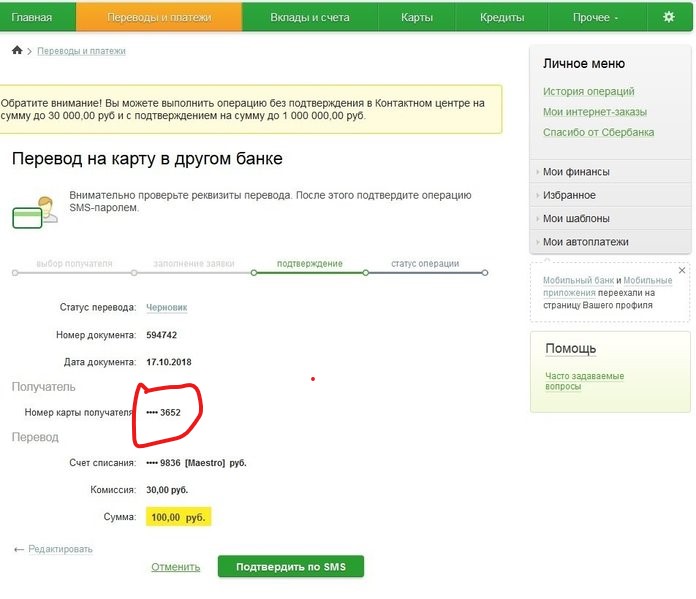
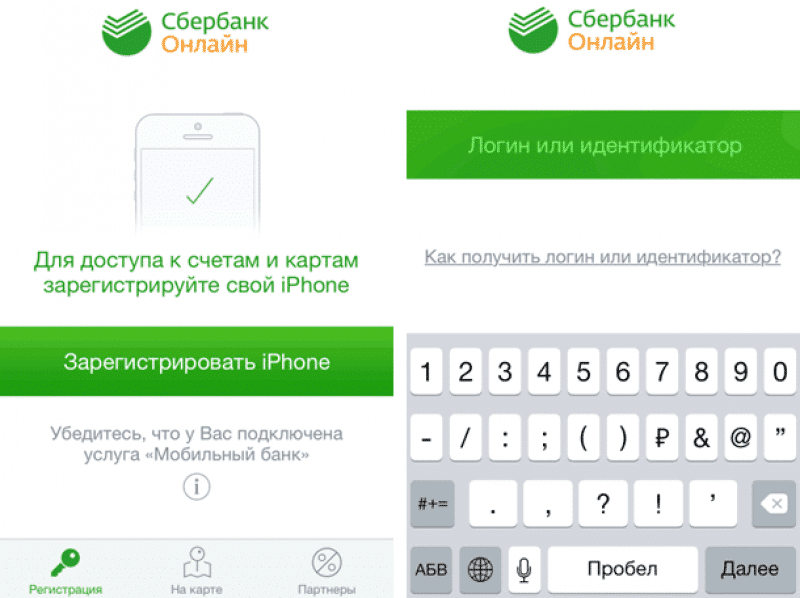 Проверьте раскладку клавиатуры и язык.
Проверьте раскладку клавиатуры и язык.